SmartBand 2 (for Android ) SWR12
|
|
|
- Ingelise Bonde
- 7 år siden
- Visninger:
Transkript
1 Brugervejledning SmartBand 2 (for Android ) SWR12
2 Indholdsfortegnelse Grundlæggende... 3 Introduktion...3 Oversigt over hardware... 3 Opladning af SmartBand Samling...5 Sådan bærer du dit SmartBand Sådan tænder og slukker du... 6 Konfiguration af SmartBand Forberedelse af brug af dit SmartBand Genoprettelse af forbindelsen til SmartBand Nulstilling af dit SmartBand Anvendelse af SmartBand Anvendelse af SmartBand 2-app...9 Modtagelse af beskeder...9 Kom i gang... 9 Måling af stress og genopbygning...10 Smartvækningsalarmer Beskeder om rækkeviddealarmer...13 Forstyr ikke Fjernbetjening...13 Oprettelse af forbindelse til Google Fit Apps fra tredjepart Beskedindikatorer Logning af dine aktiviteter ved hjælp af Lifelog-appen...16 Anvendelse af Lifelog-appen Målsætning Redigering af logførte aktiviteter Synkronisering af data med Lifelog-appen...19 Vigtige oplysninger...20 Anvendelse af SmartBand 2 i våde og støvede omgivelser...20 Juridiske oplysninger
3 Grundlæggende Introduktion Dit SmartBand 2 er et supplerende produkt, der kan oprette trådløs forbindelse til Android -enheder via Bluetooth. Du bærer det på det håndled, du bruger mest, og det registrerer dine bevægelser og interagerer med din Android -enhed, så det kan generere data om din hverdag og dine vaner. SmartBand 2 tæller for eksempel dine skridt og registrerer data om din fysiske tilstand, mens du sover, går eller løber. Dit SmartBand 2 er en enhed, du kan bære hver dag, og den har en sensor, der overvåger din puls og hjælper dig med at måle din hjerterytme. Sammen med Lifelogappen, kan du sætte personlige mål og følge din udvikling på en overskuelig måde. Når produktet bruges sammen med en kompatibel Android -enhed, kan du bruge SmartBand 2 til at modtage beskeder og administrere dine alarmer og telefonopkald. Før du begynder at anvende SmartBand 2, skal du hente SmartBand 2-app og konfigurere tilbehøret til at fungere med din telefon eller tablet. Du kan finde flere oplysninger i den relevante opsætningsvejledning. Husk også, at din Android -enhed skal køre på Android -software version 4.4 eller nyere og understøtte Bluetooth version 4.0. Oversigt over hardware 1 Håndledsrem 2 Dæksel til tænd/sluk-tast 3 Tænd/sluk-tast 4 Beskedindikator A 5 Beskedindikator B 6 Beskedindikator C 7 Core 8 Ventilationshul 9 Hjerterytmesensor 3
4 10 Mikro-USB-port 11 NFC-registrerings-/tappingområde Ventilationshullet bruges ikke til at nulstille enheden. Indsæt eller pres ikke skarpe genstande ind i hullet, da det kan beskadige enheden. Opladning af SmartBand 2 Inden du bruger SmartBand 2 første gang, skal du oplade det i ca. 30 minutter. Det anbefales, at du bruger en Sony-oplader. Dit SmartBand 2 slukker automatisk, når opladeren tilsluttes. Du kan ikke tænde enheden, mens der er tilsluttet en oplader. Sådan oplader du dit SmartBand 2 1 Sæt den ene ende af USB-kablet i opladeren eller i USB-porten på en computer. 2 Sæt den anden ende af kablet i mikro-usb-porten på dit SmartBand 2. 3 Mens batteriet oplader, ændres beskedindikatoren A fra rød til orange. Beskedindikatoren ændres til grøn, når du når et batteriniveau på 90 %. Kontrollér, at USB-porten er tør, før du isætter et USB-kabel i porten. Dit SmartBand 2 slukkes, når det sluttes til en oplader, og det skifter tilbage til forrige tændt/ slukket tilstand, når opladeren tages ud igen. Status for batteriets beskedindikator Rød indikator Batteriet oplades, og opladeniveauet er lavere end 15 %. Orange indikator Batteriet oplades, og opladeniveauet er mellem %. Grøn indikator Batteriet oplades, og opladeniveauet er højere end 90 %. Sådan kontrollerer du batteriniveauet for SmartBand 2 Fra programmets hovedskærm på din Android -enhed skal du finde og tappe på SmartBand 2-app. Batteriets procentniveau vises på skærmen. Besked om lavt batteriniveau Når dit SmartBand 2 når et bestemt batteriniveau, vibrerer enheden, og den røde indikator begynder at blinke hvert 4. sekund, indtil du oplader enheden eller slukker den. Beskeden om lavt batteriniveau udløses, når du har ca. fem minutter tilbage i hjerteaktivitetstilstand og 75 minutter i STAMINA-tilstand. Tiden afhænger af dit forbrug. Når batteriniveauet er under 1 %, slukkes dit SmartBand 2 automatisk. Du skal oplade dit SmartBand 2, når batteriet løber tørt. Hvis funktionen "Forstyr ikke" er slået til, får du ikke besked om lavt batteriniveau. 4
5 Samling Hvis du vil gøre SmartBand 2 mere personligt, kan du erstatte håndledsremmen med remme i forskellige farver, som kan købes separat. Sådan samler du dit SmartBand 2 Indsæt Core i armbåndet på en måde, så tænd/sluk-tasten isættes under dækslet til tænd/sluk-tasten. Sådan bærer du dit SmartBand 2 Du skal bære SmartBand 2 på den hånd, du bruger mest, og anbringe enheden på dit håndled to fingre oven over håndledsbenet. Sørg for, at dit SmartBand 2 sidder tæt, men behageligt, hverken for stramt eller for løst. For at SmartBand 2 kan overvåge din puls, skal det blive på plads på dit håndled. Mens du træner, kan du stramme håndledsremmen en smule. Når du er færdig, kan du løsne håndledsremmen. Vær god ved dit SmartBand 2 og din hud Du kan gøre dit for at beskytte din hud ved at justere armbåndets pasform rundt om dit håndled og rengøre dit SmartBand 2 jævnligt. Skyl SmartBand 2 i rent vand under vandhanen, og tør enheden fuldstændig, især når du har udført hård aktivitet, svedt meget eller brugt enheden udendørs. Hvis du begynder at opleve irritation af huden eller en allergisk reaktion, skal du stoppe med at bruge SmartBand 2. Kontakt din læge, hvis symptomerne fortsætter. 5
6 Sådan tænder og slukker du Sådan tænder du SmartBand 2 Tryk på tænd/sluk-tasten, og hold den nede, indtil dit SmartBand 2 vibrerer. Alle meddelelsesindikatorer tændes en efter en og slukkes derefter. Når du tænder dit SmartBand 2 for første gang, skifter det automatisk til parringstilstand, og beskedindikator A blinker, indtil der er oprettet forbindelse mellem dit SmartBand 2 og en enhed. Sådan slukker du SmartBand 2 Tryk på tænd/sluk-tasten, og hold den nede, indtil dit SmartBand 2 vibrerer. Alle meddelelsesindikatorer lyser samtidig og slukker derefter en efter en. 6
7 Konfiguration af SmartBand 2 Forberedelse af brug af dit SmartBand 2 For at SmartBand 2 kan fungere korrekt, skal du installere den nyeste version af SmartBand 2-app på Android -enheden og derefter parre de to enheder og oprette forbindelse til din Android -enhed. Du skal også installere Lifelog-appen, der tilføjer ekstra funktioner, så du for eksempel kan se mere detaljerede oplysninger om dine daglige aktiviteter. Du kan konfigurere dit SmartBand 2 ved hjælp af NFC, som automatisk starter parrings-, forbindelses- og konfigurationsprocedurer, eller du kan bruge Bluetooth -indstillingen til at konfigurere din enhed manuelt. En opsætningsguide i SmartBand 2-app hjælper dig med at konfigurere SmartBand 2 første gang. Alle de apps, der er nødvendige, for at SmartBand 2 kan fungere, er tilgængelige via Google Play. Sådan konfigurerer du SmartBand 2 ved hjælp af NFC 1 Kontrollér, at dit SmartBand 2 er fuldt opladet. 2 Android -enhed: Kontrollér, at NFC-funktionen er slået til, og at skærmen er aktiv og låst op. 3 Anbring Android -enheden over dit SmartBand 2, så NFC-registreringsområdet på de to enheder rører hinanden. Følg derefter vejledningen på Android enheden for at installere SmartBand 2-app og Lifelog-appen. vises kortvarigt på statuslinjen og permanent i meddelelsespanelet, når der er en aktiv forbindelse til SmartBand 2. Når du første gang starter dit SmartBand 2, og SmartBand 2 ikke før har været parret med en enhed, skifter SmartBand 2 automatisk til parringstilstand. Hvis dit SmartBand 2 er tændt og har været parret før, forsøger det i stedet at genoprette forbindelsen til den enhed, det sidst har været parret med. Dit SmartBand 2 kan kun parres med én enhed ad gangen. Du kan konfigurere SmartBand 2 ved hjælp af NFC, selvom SmartBand 2 er slukket. SmartBand 2 bliver tændt, når NFC-registreringsområdet berører det. Hvis du har problemer med at parre dit SmartBand 2 med en Android -enhed vha. NFC, kan du prøve at tilslutte den manuelt vha. Bluetooth. Du kan trække statuslinjen ned for at åbne meddelelsespanelet, så du hurtigt kan få adgang til SmartBand 2-app og Lifelog-appen. 7
8 Sådan konfigurerer du dit SmartBand 2 ved hjælp af Bluetooth 1 Kontrollér, at dit SmartBand 2 er fuldt opladet. 2 Android -enhed: Sørg for, at du har installeret eller opdateret SmartBand 2-app til den nyeste version. 3 Slå SmartBand 2 til. 4 Android -enhed: Slå Bluetooth -funktionen til, scan derpå efter Bluetooth enheder, og vælg SWR12 på listen over tilgængelige enheder. 5 Android -enhed: Følg vejledningen på skærmen. vises kortvarigt på statuslinjen og permanent i meddelelsespanelet, når der er en aktiv forbindelse til SmartBand 2. Du kan trække statuslinjen ned for at åbne meddelelsespanelet, så du hurtigt kan få adgang til SmartBand 2-app og Lifelog-appen. Genoprettelse af forbindelsen til SmartBand 2 Hvis du mister forbindelsen, hvis f.eks. den tilsluttede Android -enhed kommer uden for rækkevidde, vibrerer dit SmartBand 2 tre gange, hvis beskeder om rækkeviddealamer er slået til, og dit SmartBand 2 forsøger automatisk at genoprette forbindelsen flere gange, hvis Bluetooth er slået til. Hvis det ikke lykkes at genoprette forbindelsen, kan du forsøge igen manuelt ved at trykke på tænd/sluk-tasten, eller du kan genoprette forbindelsen mellem de to enheder ved hjælp af NFC. Sådan tvinger du SmartBand 2 til at forsøge at oprette forbindelse igen Tryk kortvarigt på tænd/sluk-tasten. Sådan genopretter du forbindelsen til SmartBand 2 via NFC 1 Android -enhed: Kontrollér, at NFC-funktionen er slået til, og at skærmen er aktiv og låst op. 2 Anbring Android -enheden over dit SmartBand 2, så NFC-registreringsområdet på hver enhed rører hinanden. SmartBand 2-app åbnes automatisk, når dit SmartBand 2 opretter forbindelse til din Android -enhed via NFC. Nulstilling af dit SmartBand 2 Nulstil dit SmartBand 2, hvis det fungerer uventet, eller hvis du vil oprette forbindelse til en ny enhed. Sådan foretager du en nulstilling til standardindstillingerne 1 Sluk for dit SmartBand 2. 2 Tryk på tænd/sluk-tasten, og hold den nede i mere end 10 sekunder. Hvis du parrer SmartBand 2 med en ny Android -enhed, forsøger dit SmartBand 2 måske at genoprette forbindelsen til din tidligere Android -enhed, når du har nulstillet til standardindstillingerne. Fjern først parringen mellem dit SmartBand 2 og den tidligere enhed, og par det derefter med den nye Android -enhed. Sådan fjerner du parringen af dit SmartBand 2 SmartBand 2 > > Glem SmartBand. 2 Tap på OK for at bekræfte. Du kan også fjerne parringen af dit SmartBand 2 i Bluetooth -indstillingerne for Android enheden. 8
9 Anvendelse af SmartBand 2 Anvendelse af SmartBand 2-app Du kan få vist og skifte indstillingerne for SmartBand 2 ved hjælp af SmartBand 2-app på din Android -enhed. Du kan også se din aktuelle puls, stress og fysiske aktiviteter, f.eks. trin, i SmartBand 2-app. Modtagelse af beskeder Du kan angive, at dit SmartBand 2 skal vibrere, når du får et indgående opkald eller en besked fra din Android -enhed. Alle beskeder, der vises på statuslinjen på en tilsluttet Android -enhed, kan videresendes til SmartBand 2. Du kan bruge SmartBand 2-app til at vælge, hvilke beskeder der skal videresendes. Besked modtaget af Vibreringsfeedback Feedback via indikator Indgående opkald Konstant vibrering Alle indikatorer blinker konstant hvidt Smartvækningsalarm Konstant vibrering Ikke tilgængelig Andre beskeder Vibrering én gang Indikator A blinker i samme farve som din Android -enhed i fem minutter Sådan slår du funktionen "Få besked" til 2 Tap på Get notified, og træk derefter skyderne ud for Fra, Incoming call og Notifications til positionen TIL. 3 Følg vejledningen på skærmen for at få adgang til læsning af meddelelser for dit SmartBand 2. Sådan vælger du, hvilke beskeder der skal videresendes til SmartBand 2 SmartBand 2 > > Settings > Get notified. 2 Træk skyderne ud for Fra og Notifications til positionen TIL. 3 Tap på Get notifications from, og vælg derefter de ønskede apps. Sådan afviser du et indgående opkald Tryk kortvarigt på tænd/sluk-tasten. Sådan slår du funktionen Lav vibration til Træk skyderen for Lav vibration til positionen TIL. Kom i gang Dit SmartBand 2 kan minde dig om, at du skal op og gå et par skridt, når du har været inaktiv for længe. Du kan også administrere intervallet og tidsrammen for disse påmindelser. Sådan slår du funktionen Kom i gang til 2 Tap på Kom i gang, og træk derefter skyderen til positionen TIL. 9
10 Måling af stress og genopbygning Stress er en naturlig del af hverdagen og bidrager til en persons overordnede sundhed og afbalancerede tilstand. De værdier for stress og genopbygning, der findes i SmartBand 2, henviser til en kombination af din hjerterytme og din hjerterytmevariation (HRV Heart Rate Variability). SmartBand 2 analyserer din hjerterytmevariation og vurderer, hvor god din krop er til at håndtere stress i forskellige situationer i løbet af dagen. SmartBand 2 kan måle hjerterytme og hjerterytmevariation, også selvom enheden ikke er tilsluttet en Android -enhed. Data, der indsamles via hjerterytmesensoren, gemmes i op til 72 timer, og de synkroniseres med Android -enheden, når der er forbindelse via Bluetooth eller NFC. Dette produkt er beregnet til at hjælpe dig med at spore din træning og livsstil. Det er ikke medicinsk udstyr, og data fra produktet skal aldrig bruges som udgangspunkt for medicinske beslutninger (f.eks. dæmpe, diagnosticere, overvåge eller behandle en sygdom eller skade) eller som erstatning for et råd fra en læge. Sony Mobile fraskriver sig ethvert ansvar i forbindelse med denne enheds anvendelse eller egnethed til medicinske formål. Konsulter din læge, før du går i gang med en ny eller ændret træningsform ved hjælp af denne enhed, især hvis denne enhed bruges sammen med en pacemaker eller andet medicinsk udstyr. Omfattende brug af puls- og stressmåling øger batteriforbruget. Måling af puls Måling af pulsen er den mest anbefalede metode til visning af dit hjerterytme, som kan være en løs indikator af intensiteten i din træning. Pulsens hastighed er udtrykt i det antal gange, dit hjerte slår i minuttet (BPM Beats Per Minute). "Pulsen" og "hjerterytme" er to forskellige udtryk, men begreberne bruges i den samme sammenhæng i denne brugervejledning. Stress- og genopbygningsniveauer Stress og genopbygning bestemmes via hjerterytmevariationen (HRV Heart Rate Variability). Hjerterytmen er aldrig konstant, og tidsforskellen mellem to hjerteslag ændres fra slag til slag. Denne variation kaldes hjerterytmevariationen (HRV). Hvis variationen mellem hjerteslag er høj, indikerer det en afslappende tilstand under genopbygning. Hvis variationen er lav, indikerer det stress. Aktiviteter som at læse en bog kan resultere i lave stressniveauer eller måske ligefrem spores som genopbygning. Hvis der er travlt på arbejde eller i skolen, kan det resultere i en høj stressindikation. Det er vigtigt at bemærke, at en stressreaktion ikke nødvendigvis er negativ. Det kan også indikere, at du oplever noget, der er spændende eller sjovt. For at skabe balance i perioder med højt stressniveau skal du genopbygges ved at slappe af og sove godt. Et mellem stressniveau kan indikere produktivitet uden de store anstrengelser, hvilket er normalt, når du er på arbejde eller til sociale arrangementer. Størstedelen af genopbygningen sker, mens du sover. Der er faktorer, som kan have indflydelse på målingen af din genopbygning. En fysisk aktiv livsstil, sund mad, et lavt forbrug af alkohol og en fjernelse af stressfaktorer gør det muligt på lang sigt at forbedre din genopbygning, mens du sover. Hvis du undgår ekstremt hårde fysiske aktiviteter og slapper godt af mentalt, før du går i seng, mærker du også en positiv effekt på genopbygningen. Værdier for stress og genopbygning, der leveres med SmartBand 2, er ikke en pålidelig kilde til analyse af din generelle tilstand. Øvelser med lav intensitet kan f.eks. mistolkes som genopbygning. For at få en måling af dine værdier for stress og genopbygning skal du bære dit SmartBand 2 mindst én nat, mens du sover. Sådan måler SmartBand 2 din puls og dit stressniveau SmartBand 2 bruger grønne lys sammen med lyssentive fotodioder til at registrere mængden af blod, der flyder gennem dit håndled på et hvilket som helst tidspunkt. Ved 10
11 at blinke med lyset flere hundrede gange i sekundet kan SmartBand 2 beregne, hvor mange gange hjertet slår i minuttet, og dermed anslå din puls' hastighed. Faktorer, der påvirker måling af puls og stress Flere faktorer kan have indflydelse på ydeevnen af hjerterytmesensoren i SmartBand 2. Blodgennemstrømning i huden: mængden af blod, der strømmer gennem din hud, varierer meget fra person til person og kan også være påvirket af omgivelserne. Hvis du f.eks. træner i kulde, er blodgennemstrømningen i huden på dit håndled måske for lav til, at hjerterytmesensoren kan få et resultat. Bevægelse: rytmiske bevægelser som løb eller cykling giver bedre resultater ved hjælp af hjerterytmesensoren sammenlignet med ujævne bevægelser som tennis eller boksning. Variationer i hudens pigmentering: permanente eller midlertidige ændringer af din hud, f.eks. visse tatoveringer. Blækket, mønsteret og mæthedsgraden i visse tatoveringer kan blokere for lyset fra sensoren, hvilket kan gøre det vanskeligt at skabe pålidelige resultater. Sådan får du det optimale ud af hjerterytmesensoren i dit SmartBand 2 Selv under de mest ideelle forhold kan SmartBand 2 måske ikke opnå en pålidelig læsning af hjerterytmen hver gang for alle personer. For en lille procentdel af brugere kan forskellige faktorer betyde, at det er umuligt at få nogen som helst læsning af hjerterytmen. Udfør følgende trin, hvis du vil forbedre læsningen af hjerterytmesensoren: Kontrollér, at dit SmartBand 2 sidder tæt, men behageligt på dit håndled. Hvis det ikke bliver på plads på dit håndled, og hjerterytmesensoren ikke får en god læsning, kan du stramme håndledsremmen. Det kan også være nødvendigt at rengøre SmartBand 2, især hjerterytmesensoren, når du har trænet eller svedt meget. Automatisk måling af puls og stressniveau SmartBand 2 måler din puls og dit stress- samt genopbygningsniveau ca. seks gange i timen. Manuel måling af puls og stressniveau Du kan få SmartBand 2 til at udføre en læsning af din puls når som helst, enten fra selve enheden eller fra din Android -enhed. Hvis du vil have de mest præcise data om din hjerterytme, når du træner, skal du starte hjerterytmesensoren et par minutter før din fysiske aktivitet, så sensoren kan registrere din puls. Beskeder med undtagelse af indgående opkald og alarmer sendes ikke til dit SmartBand 2, når du måler din puls og dit stressniveau manuelt. Sådan måler du manuelt din puls og dit stressniveau fra dit SmartBand 2 1 Du kan starte med at måle din puls og dit stressniveau ved at trykke to gange på tænd/sluk-tasten. Meddelelsesindikatorerne går i gang med at blinke orange skiftevis og derefter samtidig, når læsningen er fuldført. Resultaterne vises derefter på SmartBand 2 og i Lifelog-appen på din Android -enhed. 2 Du kan afslutte målingen ved at trykke to gange på tænd/sluk-tasten igen. Hvis SmartBand 2 ikke kan finde din puls, vibrerer det tre gange, og meddelelsesindikatorerne begynder at lyse orange skiftevis. Hvis hjerterytmesensoren mister en læsning, kan du justere SmartBand 2s placering på dit håndled eller rengøre sensoren. Du kan finde flere oplysninger om, hvordan du forbedrer læsningen fra hjerterytmesensoren, under Sådan får du det optimale ud af hjerterytmesensoren i dit SmartBand 2 på siden 11. Sådan måler du manuelt din puls og dit stressniveau fra din Android -enhed SmartBand 2. SmartBand 2 forsøger straks at læse data fra hjerterytmesensoren og viser resultaterne i SmartBand 2- eller Lifelog-appen. 2 Hvis du vil afslutte målingen, skal du lukke SmartBand 2-app. 11
12 STAMINA-tilstand For at reducere batteriforbruget kan du slå STAMINA-tilstand til og dermed deaktivere automatisk måling af puls og stressniveau. Du kan stadig starte en måling manuelt, også selvom dit SmartBand 2 er i STAMINA-tilstand. Sådan slår du STAMINA-tilstand til/fra 2 Tap på STAMINA-tilstand, og træk derefter skyderen til positionen Til/Fra. Du kan automatisk anvende STAMINA-tilstand ved at vælge indstillingen Når batteriniveauet er lavt. Smartvækningsalarmer Du kan indstille en eller flere smartvækningsalarmer i SmartBand 2-app. Smartvækningsalarmen vækker dig på det tidspunkt, der er bedst i forhold til din søvncyklus. Alarmen underretter dig med kontinuerlige vibrationer. Når du har valgt det tidsrum, alarmen skal vække dig indenfor, registrerer SmartBand 2, når du kommer til et punkt, hvor du sover let (efter en periode med dyb søvn), og vækker dig. Hvis du f.eks. indstiller en smartvækningsalarm til mellem kl. 6:30 og kl. 7:00, vækker alarmen dig på et tidspunkt mellem kl. 6:30 og kl. 7:00, når du kommer til et punkt, hvor du sover let. Hvis du ikke kommer til et punkt, hvor du sover let i denne periode, vækker smartvækningsalarmen dig kl. 7:00. Hvis du vil tilføje, fjerne eller ændre en smartvækningsalarm, skal SmartBand 2 have forbindelse til Android -enheden. Sådan tilføjer du en smartvækningsalarm 2 Tap på Smart wake up, og tap derefter på. 3 Tap på Time, vælg de relevante værdier for timen og minuttet, og tap derefter på OK. 4 Hvis du vil redigere en periode, skal du tappe på plus- eller minustegnene ud for Vækningsperiode. 5 Tap på Repeat, markér de dage, hvor alarmen skal gentages, og tap derefter på OK. 6 Tap på GEM, når du er færdig. Sådan redigerer du en eksisterende smartvækningsalarm 2 Tap på Smart wake up, og tap derefter på den alarm, som du vil redigere. 3 Rediger indstillingerne efter behov. 4 Tap på GEM, når du er færdig. Sådan sletter du en smartvækningsalarm 2 Tap på Smart wake up, og tap derefter på den alarm, som du vil slette. 3 Tap på SLET. Sådan slår du en smartvækningsalarm til 2 Tap på Smart wake up. 3 Træk skyderen ud for den alarm, du vil slå til. 12
13 Sådan udskyder du en smartvækningsalarm, når dit SmartBand 2 vibrerer Tryk kortvarigt på tænd/sluk-tasten. Sådan slår du smartvækningsalarmen fra, når dit SmartBand 2 vibrerer Tryk på tænd/sluk-tasten, og hold den nede, indtil dit SmartBand 2 vibrerer kortvarigt én gang. Sådan slår du funktionen Lav vibration til Træk skyderen for Lav vibration til positionen TIL. Beskeder om rækkeviddealarmer Du kan modtage en besked, når du glemmer din Android -enhed, ved at aktivere beskeder om rækkeviddealarmer. Dit SmartBand 2 giver dig derefter besked med tre korte vibrationer, når afstanden mellem dit SmartBand 2 og den Android -enhed, der er tilsluttet, bliver for stor og resulterer i, at forbindelsen afbrydes. Denne funktion er som standard slået fra. Sådan slår du funktionen til beskeder om rækkeviddealarmer til 2 Tap på Get notified, og træk derefter skyderen ud for Out-of-range alert til positionen TIL. Forstyr ikke Du kan slå funktionen Forstyr ikke til, hvis du ikke vil forstyrres af beskeder. Når funktionen Forstyr ikke er aktiveret, er det kun smartvækningsalarmen, der er aktiv. Sådan slår du funktionen Forstyr ikke til 2 Tap på Get notified > Do not disturb, og træk derefter skyderen ud for Fra til positionen TIL. Sådan indstiller du intervallet for Forstyr ikke 2 Tap på Get notified > Do not disturb, og træk derefter skyderen ud for Fra til positionen TIL. 3 Tap på Start time, vælg de relevante værdier for timen og minuttet, og tap derefter på OK. 4 Tap på End time, vælg de relevante værdier for timen og minuttet, og tap derefter på OK. Fjernbetjening Du kan bruge dit SmartBand 2 til at styre afspilning af medier og appen Find telefon på den tilsluttede Android -enhed. Du kan vælge, hvilken app du vil styre ved hjælp af SmartBand 2. Hvis du vælger en medieapp, kan du administrere afspilning af medier på Android -enheden. Hvis du vælger appen Find telefon, kan du få din Android -enhed til at ringe højt. De tre meddelelsesindikatorer på SmartBand 2 er blå, når du bruger det som fjernbetjening. Sådan slår du fjernbetjeningsfunktionen til 2 Tap på Remote control, og træk derefter skyderen ud for Fra til positionen TIL. 13
14 Sådan vælger du, hvilket program der kan bruges med fjernbetjening 2 Tap på Remote control, og træk derefter skyderen ud for Fra til positionen TIL. 3 Tap på Active application, og vælg derefter det ønskede program. Sådan styrer du musikafspilning på din Android -enhed fra dit SmartBand 2 1 Kontrollér, at der er forbindelse mellem dit SmartBand 2 og din Android -enhed. 2 Vælg musikafspilleren som den app, der kan styres via dit SmartBand 2. 3 Tryk kortvarigt på tænd/sluk-tasten på dit SmartBand 2. 4 Tap på SmartBand 2 én gang for at afspille musikfilen eller sætte den på pause. Tap to gange for at gå til den næste musikfil. Tap tre gange for at gå til den forrige musikfil. 5 Hvis du vil afslutte fjernbetjening, skal du kort trykke på tænd/sluk-tasten eller vente i ti sekunder uden at tappe på SmartBand 2. De tre blå beskedindikatorer slukkes. Oprettelse af forbindelse til Google Fit Du kan bruge dit SmartBand 2 sammen med Googles online sundheds- og fitnesstjeneste, Google Fit. Med Google Fit-appen kan du måle, spore og gemme fitnessdata online. Sådan opretter du forbindelse mellem dit SmartBand 2 og Google Fit 2 Tap på Google Fit, træk skyderen ud for Fra til positionen Til, og følg derefter vejledningen på skærmen for at bekræfte din Google-konto. Apps fra tredjepart Du kan bruge SmartBand 2 som pulsmåler ved hjælp af motionsapps fra tredjepart. Sådan opretter du forbindelse til apps fra tredjepart Værtsappen afbryder midlertidigt forbindelsen, når du konfigurerer apps fra tredjepart. Sørg for, at ingen tidligere installerede apps fra tredjepart har forbindelse under konfigurationen. 2 Tap på Apps fra tredjepart, og tap derefter på OK for at gøre dit SmartBand 2 tilgængeligt for andre apps i et par minutter. 3 Tap på OK, FORSTÅET for at afvise beskeden. Tap på Annuller for at afslutte forbindelsesprocessen. Beskedindikatorer Du kan se status for dit SmartBand 2 via de tre beskedindikatorer på enheden. 14
15 Aktivitet for beskedindikator Status for SmartBand 2 Alle indikatorer lyser hvidt en ad gangen og slukker derefter samtidig Alle indikatorer lyser hvidt samtidig og slukker derefter en ad gangen Indikator A blinker grønt Indikator A blinker blåt Alle indikatorer lyser blåt en ad gangen og slukker derefter samtidig Alle indikatorer lyser hvidt en ad gangen og slukker derefter samtidig Alle indikatorer blinker orange konstant Alle indikatorer blinker blåt konstant Alle indikatorer blinker rødt konstant Alle indikatorer blinker hvidt konstant Indikator A blinker i samme farve som din Android -enhed i fem minutter Tændt Slukket Gendannelse af fabriksdata/opdatering af firmware Oprettelse af forbindelse til Android enheden Forbindelse til Android -enheden oprettet Forbindelse til Android -enheden ikke oprettet Manuel måling af puls og stress- samt genopbygningsniveau Fjernbetjening Lavt batteriniveau Indgående opkald Andre beskeder 15
16 Logning af dine aktiviteter ved hjælp af Lifelog-appen Anvendelse af Lifelog-appen Lifelog-appen registrerer dine fysiske og sociale aktiviteter samt aktiviteter i forbindelse med underholdning. Du kan f.eks. overvåge dit stress- og genopbygningsniveau og se, hvor længe du har gået eller løbet. Du kan også se, hvilke billeder du har taget, og hvilken musik du har lyttet til. Hvis du vil begynde at anvende Lifelog-appen, skal du downloade den fra Google Play og derefter oprette en konto. De statistikker, som Lifelog-appen genererer på baggrund af dine fysiske aktiviteter, f.eks. en gået strækning og forbrændte kalorier, er baseret på den højde og vægt, du angiver. Resultaterne kan variere fra bruger til bruger. Husk også, at du skal have internetforbindelse for at synkronisere data med Lifelog-appen fra din Android -enhed. Lifelog er udviklet til at hjælpe dig med at holde styr på dine daglige aktiviteter, herunder eventuel træning. Bemærk dog, at SmartWear-produkter ikke er medicinske enheder, og data fra Lifelog må ikke fungere som en erstatning for et råd fra en læge. 1 Få vist detaljerede oplysninger om et bogmærke i Life Bookmark 2 Få vist en liste over Lifelog-indsigt, f.eks. sammenligning af trin med andre 3 Få vist alle logførte aktiviteter for den valgte dag 4 Få vist menuindstillinger 5 Få vist oplysninger om brug af appen 6 Få vist en log over fysiske aktiviteter 7 Skift mellem dashboard- og kortvisning 8 Få vist alle logførte aktiviteter siden dagens begyndelse 9 Aktivitetsdashboard Sådan konfigurerer du en konto til Lifelog-appen Lifelog. 2 Følg vejledningen på skærmen, og acceptér vilkårene og betingelserne. 3 Opret en ny konto, eller vælg en eksisterende. 4 Følg vejledningen, der vises på skærmen, for at oprette en Lifelog-konto. 16
17 Sådan logger du på din Lifelog-app Lifelog. 2 Følg vejledningen på skærmen, og acceptér vilkårene og betingelserne. Justering af skridtlængde under gang og løb Lifelog-app anvender antallet af skridt, du har taget, og skridtlængden til at beregne, hvor langt du har gået eller løbet. Den automatiske skridtlængde, der anvendes som standard, er baseret på dit køn og din højde. Hvis du ikke synes, at Lifelog-app måler afstande nøjagtigt nok, kan du justere skridtlængden. Sådan justerer du skridtlængde under gang Lifelog. 2 Tap på > Indstillinger > Profil. 3 Find og tap på Skridtlængde. 4 Fjern markeringen i afkrydsningsfeltet Automatisk, hvis det er markeret, rul derefter op og ned for at tilpasse indstillingerne, og tap på ANGIV. Sådan justerer du skridtlængde under løb Lifelog. 2 Tap på > Indstillinger > Profil. 3 Find og tap på Skridtlængde under løb. 4 Fjern markeringen i afkrydsningsfeltet Automatisk, hvis det er markeret, rul derefter op og ned for at tilpasse indstillingerne, og tap på ANGIV. Oversigt over aktiviteter 1 Få vist, hvor mange kalorier du har forbrændt, mens du dyrkede motion, og hvor mange kalorier du har forbrændt, mens du ikke dyrkede motion 2 Få vist de timer, du sover, og kontrollér kvaliteten af din søvn på baggrund af de indsamlede oplysninger 3 Få vist antallet af skridt, du har taget og logført i Lifelog-appen 4 Få vist, hvor lang tid du samlet set har kørt på cykel i en længere periode end kun nogle få meter 5 Få vist, hvor lang tid du samlet set har gået i en længere periode end kun nogle få skridt 6 Få vist, hvor lang tid du samlet set har brugt til transport i en længere periode end kun nogle få meter 7 Få vist oversigten over dine puls-, stress- og genopbygningsniveauer, der er logført i Lifelog-appen 8 Få vist, hvor lang tid du har tilbragt med at anvende kommunikationsapps fra Google Play og udvalgte apps, f.eks. appsene Telefon og Meddelelser fra Sony 9 Få vist, hvor lang tid du samlet set har tilbragt med at løbe mange skridt pr. minut i en længere periode end kun nogle få skridt 10 Få vist, hvor mange fotos du har taget 17
18 11 Få vist, hvor lang tid du samlet set har tilbragt med at søge på internettet vha. apps fra Google Play og udvalgte webbrowsere 12 Få vist, hvor lang tid du samlet set har tilbragt med at læse bøger eller tegneserier vha. apps fra Google Play og udvalgte apps 13 Få vist, hvor lang tid du samlet set har tilbragt med at spille spil vha. apps fra Google Play 14 Få vist, hvor lang tid du samlet set har tilbragt med at se film, tv-programmer og andet videoindhold vha. apps fra Google Play og udvalgte apps 15 Rediger for at få vist eller skjule aktiviteter 16 Få vist, hvor lang tid du har tilbragt med at lytte til musik vha. apps fra Google Play og udvalgte apps, f.eks. appen Musik 17 Få vist alle logførte bogmærker i Life Bookmarks Oversigt over aktiviteter 1 Få vist data for en dag, uge, måned eller et år. 2 Få vist den aktuelle aktivitet ved hjælp af forskellige enheder. 3 Få vist antallet af aktiviteter ved hjælp af den valgte enhedstype. 4 Få vist den aktuelle status for dit mål. 5 Oplysninger om din aktivitet. Målsætning Sæt mål for aktiviteterne i din hverdag. Det kan f.eks. være antallet af skridt, du skal gå, eller hvor mange kalorier du vil forbrænde. Sådan angiver du et mål 1 Tap på den aktivitet, du vil angive et mål for, i Lifelog-appen. 2 Tap på DAG, og find og tap derefter på. 3 Rul op eller ned for at justere værdien for målet, og tap derefter på ANGIV. Redigering af logførte aktiviteter Lifelog kan genkende fire typer af bevægelsesaktiviteter: gang, løb, cykling og transport. Du kan ændre typen af logført bevægelsesaktivitet eller slette en soveaktivitet efter behov. 18
19 Sådan ændrer du typen af bevægelsesaktivitet Lifelog. 2 Stryg mod venstre eller højre på tidslinjen for at navigere til den logførte bevægelsesaktivitet, som du vil ændre. 3 Tap på animationen for bevægelsesaktiviteten, og tap derefter på > Rediger aktivitet. 4 Vælg en aktivitetstype, og tap derefter på UDFØRT. Sådan sletter du en soveaktivitet Lifelog. 2 Stryg mod venstre eller højre på tidslinjen for at navigere til den logførte soveaktivitet, som du vil slette. 3 Tap på animationen for soveaktiviteten, og tap derefter på > SLET. Synkronisering af data med Lifelog-appen Når SmartBand 2 har forbindelse til din Android -enhed, synkroniseres data automatisk til Lifelog-appen. Når forbindelsen mellem SmartBand 2 og Android -enheden bliver afbrudt, kan data fortsat indsamles, indtil hukommelsen er fuld. Det anbefales, at synkronisere data mellem de to enheder jævnligt, for at frigive hukommelse på SmartBand 2. 19
20 Vigtige oplysninger Anvendelse af SmartBand 2 i våde og støvede omgivelser Dit SmartBand 2 er vandtæt og beskyttet mod støv, så du kan tage det helt roligt, hvis du bliver fanget i regnvejr eller ønsker at vaske snavs væk, når du har gået med det et stykke tid. Men husk, at SmartBand 2 er kun beskyttet i fersk- og klorvand i op til 3 m i højst 30 minutter. Skyl SmartBand 2 i rent vand under vandhanen, og tør enheden fuldstændig, når du har svømmet. Misbrug og forkert brug af SmartBand 2 ugyldiggør garantien. Enheden har IP-klassifikationen (Ingress Protection) IP65/68. Du kan finde flere oplysninger på support.sonymobile.com. Dit SmartBand 2 har en USB-port uden dæksel. Din USB-port skal være helt tør, før der kan sættes et kabel i, så enheden kan oplades. Hvis dit SmartBand 2 udsættes for vand, og USB-porten bliver våd, skal du tørre SmartBand 2 med en mikrofiberklud og ryste den flere gange, mens USB-porten vender nedad. Gentag denne procedure, indtil der ikke er synlig fugt i USB-porten. Garantien dækker ikke skader eller fejl forårsaget af misbrug eller forkert brug af dit SmartBand 2 i forhold til Sony Mobiles instruktioner. Du kan finde flere oplysninger om garantien under Vigtige oplysninger, som du kan få adgang til via support.sonymobile.com. Juridiske oplysninger Sony SWR12 Dette produkt er beregnet til at hjælpe dig med at spore din træning og livsstil. Det er ikke medicinsk udstyr, og data fra produktet skal aldrig bruges som udgangspunkt for medicinske beslutninger (f.eks. dæmpe, diagnosticere, overvåge eller behandle en sygdom eller skade) eller som erstatning for et råd fra en læge. Sony Mobile fraskriver sig ethvert ansvar i forbindelse med denne enheds anvendelse eller egnethed til medicinske formål. Konsulter din læge, før du går i gang med en ny eller ændret træningsform ved hjælp af denne enhed, især hvis denne enhed bruges sammen med en pacemaker eller andet medicinsk udstyr. Inden du tager enheden i brug, bedes du læse folderen Vigtige oplysninger, der leveres separat. Denne brugervejledning er udgivet af Sony Mobile Communications Inc. eller et af dets datterselskaber uden garanti. Sony Mobile Communications Inc. forbeholder sig ret til når som helst og uden forudgående varsel at foretage forbedringer og ændringer i denne brugervejledning som følge af typografiske fejl, unøjagtigheder i de aktuelle oplysninger eller forbedringer af programmer og/eller udstyr. Eventuelle ændringer vil dog blive inkluderet i nye udgaver af denne brugervejledning. Alle rettigheder forbeholdes Sony Mobile Communications Inc. Interoperabilitet og kompatibilitet mellem Bluetooth -enheder varierer. Enheden understøtter generelt set produkter, der anvender Bluetooth-specifikationerne 1.2 eller nyere og profilerne Headset eller Håndfri. Sony er et varemærke eller et registreret varemærke tilhørende Sony Corporation. Bluetooth er et varemærke tilhørende Bluetooth (SIG) Inc., som anvendes under licens. Alle andre mærker tilhører deres respektive ejere. Alle rettigheder forbeholdes. Alle produkt- og virksomhedsnavne, der er nævnt heri, er varemærker eller registrerede varemærker tilhørende deres respektive ejere. Der tages forbehold for alle rettigheder, der ikke udtrykkeligt er angivet heri. Alle andre varemærker tilhører deres respektive ejere. Du kan finde flere oplysninger på Alle illustrationer er udelukkende medtaget som eksempler og er muligvis ikke en nøjagtig gengivelse af det faktiske tilbehør. 20
21 Declaration of Conformity We, Sony Mobile Communications AB of Nya Vattentornet SE Lund, Sweden declare under our sole responsibility that our product Sony type RD-0180 and in combination with our accessories, to which this declaration relates is in conformity with the appropriate standards EN :V1.8.1, EN :V1.5.1, EN :V1.3.1 EN :V2.2.1, EN :V1.6.1 and EN : 2006+A11:2009+A1:2010+A12:2011, A2:2013 following the provisions of, Radio Equipment and Telecommunication Terminal Equipment directive 1999/5/EC. Lund, February 2015 Pär Thuresson, Quality Officer, SVP, Quality & Customer Services FCC Statement This device complies with Part 15 of the FCC rules. Operation is subject to the following two conditions: (1) This device may not cause harmful interference, and (2) This device must accept any interference received, including interference that may cause undesired operation. Any change or modification not expressly approved by Sony may void the user's authority to operate the equipment. This equipment has been tested and found to comply with the limits for a Class B digital device, pursuant to Part 15 of the FCC Rules. These limits are designed to provide reasonable protection against harmful interference in a residential installation. This equipment generates, uses and can radiate radio frequency energy and, if not installed and used in accordance with the instructions, may cause harmful interference to radio communications. However, there is no guarantee that interference will not occur in a particular installation. If this equipment does cause harmful interference to radio or television reception, which can be determined by turning the equipment off and on, the user is encouraged to try to correct the interference by one or more of the following measures: Reorient or relocate the receiving antenna. Increase the separation between the equipment and receiver. Connect the equipment into an outlet on a circuit different from that to which the receiver is connected. Consult the dealer or an experienced radio/tv technician for help. AVISO IMPORTANTE PARA MÉXICO La operación de este equipo está sujeta a las siguientes dos condiciones: (1) es posible que este equipo o dispositivo no cause interferencia perjudicial y (2) este equipo o dispositivo debe aceptar cualquier interferencia, incluyendo la que pueda causar su operación no deseada. Para consultar la información relacionada al número del certificado, refiérase a la etiqueta del empaque y/o del producto. Alimentación: 5,0 Vcc Industry Canada Statement This device complies with RSS-210 of Industry Canada. Operation is subject to the following two conditions: (1) this device may not cause interference, and (2) this device must accept any interference, including interference that may cause undesired operation of the device. This Class B digital apparatus complies with Canadian ICES-003. Cet appareil numérique de la classe B est conforme à la norme NMB-003 du Canada. Avis d industrie Canada Le présent appareil est conforme aux CNR d'industrie Canada applicables aux appareils radio exempts de licence. L'exploitation est autorisée aux deux conditions suivantes: (1) l'appareil ne doit pas produire de brouillage, et, and (2) l'utilisateur de l'appareil doit accepter tout brouillage radioélectrique subi, même si le brouillage est susceptible d'en compromettre le fonctionnement. Cet appareil numérique de la classe B est conforme à la norme NMB-003 du Canada. Les dispositifs fonctionnant dans la bande MHz sont réservés uniquement pour une utilisation à l intérieur afin de réduire les risques de brouillage préjudiciable aux systèmes de satellites mobiles utilisant les mêmes canaux. Le gain maximal d antenne permis pour les dispositifs utilisant les bandes MHz et MHz doit se conformer à la limite de p.i.r.e. Le gain maximal d antenne permis (pour les dispositifs 21
22 utilisant la bande MHz) doit se conformer à la limite de p.i.r.e. spécifiée pour l exploitation point à point et non point à point, selon le cas. De plus, les utilisateurs devraient aussi être avisés que les utilisateurs de radars de haute puissance sont désignés utilisateurs principaux (c.-à-d., qu ils ont la priorité) pour les bandes MHz et MHz et que ces radars pourraient causer du brouillage et/ou des dommages aux dispositifs LAN-EL. 22
Brugervejledning. Quick Charger UCH10
 Brugervejledning Quick Charger UCH10 Indholdsfortegnelse Indledning...3 Enkel opladning...3 Anvendelse af Quick Charger...4 Opladning af enheden...4 Juridisk meddelelse...5 Declaration of Conformity for
Brugervejledning Quick Charger UCH10 Indholdsfortegnelse Indledning...3 Enkel opladning...3 Anvendelse af Quick Charger...4 Opladning af enheden...4 Juridisk meddelelse...5 Declaration of Conformity for
Brugervejledning. Bluetooth -musikmodtager BM10
 Brugervejledning Bluetooth -musikmodtager BM10 Indholdsfortegnelse Oversigt over tilbehør...3 Grundlæggende...4 Parring og tilslutning...5 Afbrydelse og genoprettelse af forbindelse...6 Smart Connect...7
Brugervejledning Bluetooth -musikmodtager BM10 Indholdsfortegnelse Oversigt over tilbehør...3 Grundlæggende...4 Parring og tilslutning...5 Afbrydelse og genoprettelse af forbindelse...6 Smart Connect...7
SmartDock for Xperia ion Brugervejledning
 SmartDock for Xperia ion Brugervejledning Indholdsfortegnelse Indledning...3 Oversigt over SmartDock...3 Opladning med SmartDock...3 Kom godt i gang...5 LiveWare -administration...5 Opgradering af LiveWare
SmartDock for Xperia ion Brugervejledning Indholdsfortegnelse Indledning...3 Oversigt over SmartDock...3 Opladning med SmartDock...3 Kom godt i gang...5 LiveWare -administration...5 Opgradering af LiveWare
Brugervejledning. Trådløst display fra Miracast IM10
 Brugervejledning Trådløst display fra Miracast IM10 Indholdsfortegnelse Brugervejledning til trådløst display fra Miracast...3 Konfiguration af trådløst display fra Miracast...4 Oversigt over hardware...4
Brugervejledning Trådløst display fra Miracast IM10 Indholdsfortegnelse Brugervejledning til trådløst display fra Miracast...3 Konfiguration af trådløst display fra Miracast...4 Oversigt over hardware...4
Hi-Res Audio/DNC Headset MDR-NC750
 Brugervejledning Hi-Res Audio/DNC Headset MDR-NC750 Indholdsfortegnelse Introduktion... 3 Introduktion...3 Oversigt... 3 De grundlæggende funktioner... 4 Sådan bærer du headsettet... 4 Tilslutning af dit
Brugervejledning Hi-Res Audio/DNC Headset MDR-NC750 Indholdsfortegnelse Introduktion... 3 Introduktion...3 Oversigt... 3 De grundlæggende funktioner... 4 Sådan bærer du headsettet... 4 Tilslutning af dit
Brugervejledning. Xperia P TV Dock DK21
 Brugervejledning Xperia P TV Dock DK21 Indholdsfortegnelse Indledning...3 Bagside oversigt over TV Dock...3 Kom godt i gang...4 Håndtering af LiveWare...4 Opgradering af Håndtering af LiveWare...4 Brug
Brugervejledning Xperia P TV Dock DK21 Indholdsfortegnelse Indledning...3 Bagside oversigt over TV Dock...3 Kom godt i gang...4 Håndtering af LiveWare...4 Opgradering af Håndtering af LiveWare...4 Brug
Xperia TX TV Dock DK22 Xperia T TV Dock DK23
 Brugervejledning Xperia TX TV Dock DK22 Xperia T TV Dock DK23 Indholdsfortegnelse Indledning...3 Oversigt over TV Dock...3 Kom godt i gang...4 Smart Connect...4 Opgradering af Smart Connect...4 Brug af
Brugervejledning Xperia TX TV Dock DK22 Xperia T TV Dock DK23 Indholdsfortegnelse Indledning...3 Oversigt over TV Dock...3 Kom godt i gang...4 Smart Connect...4 Opgradering af Smart Connect...4 Brug af
Brugervejledning. MHL to HDMI Adapter IM750
 Brugervejledning MHL to HDMI Adapter IM750 Indholdsfortegnelse Indledning...3 Oversigt over MHL to HDMI Adapter...3 Kom godt i gang...4 Smart Connect...4 Opgradering af Smart Connect...4 Brug af MHL to
Brugervejledning MHL to HDMI Adapter IM750 Indholdsfortegnelse Indledning...3 Oversigt over MHL to HDMI Adapter...3 Kom godt i gang...4 Smart Connect...4 Opgradering af Smart Connect...4 Brug af MHL to
SmartBand 2 (til ios) SWR12
 Brugervejledning SmartBand 2 (til ios) SWR12 Indholdsfortegnelse Grundlæggende... 3 Introduktion...3 Oversigt over hardware... 3 Opladning af SmartBand 2...4 Samling...4 Sådan bærer du dit SmartBand 2...
Brugervejledning SmartBand 2 (til ios) SWR12 Indholdsfortegnelse Grundlæggende... 3 Introduktion...3 Oversigt over hardware... 3 Opladning af SmartBand 2...4 Samling...4 Sådan bærer du dit SmartBand 2...
Brugervejledning. Stereo Bluetooth -headset SBH20
 Brugervejledning Stereo Bluetooth -headset SBH20 Indholdsfortegnelse Indledning...3 Oversigt over tilbehør...3 Grundlæggende...4 Opkald...6 Sådan hører du musik...6 Multipunktteknologi...7 Fejlfinding...7
Brugervejledning Stereo Bluetooth -headset SBH20 Indholdsfortegnelse Indledning...3 Oversigt over tilbehør...3 Grundlæggende...4 Opkald...6 Sådan hører du musik...6 Multipunktteknologi...7 Fejlfinding...7
Brugervejledning. Stereo Bluetooth Headset SBH60
 Brugervejledning Stereo Bluetooth Headset SBH60 Indholdsfortegnelse Indledning...3 Oversigt over funktioner...3 Oversigt over hardware...3 Grundlæggende...5 Opladning af batteriet...5 Sådan slår du headsettet
Brugervejledning Stereo Bluetooth Headset SBH60 Indholdsfortegnelse Indledning...3 Oversigt over funktioner...3 Oversigt over hardware...3 Grundlæggende...5 Opladning af batteriet...5 Sådan slår du headsettet
Smart Imaging Stand IPT-DS10M
 Brugervejledning Smart Imaging Stand IPT-DS10M Indholdsfortegnelse Brugervejledning til Smart Imaging-holder...3 Indledning...4 Oversigt over funktioner...4 Oversigt over hardware...4 Grundlæggende...5
Brugervejledning Smart Imaging Stand IPT-DS10M Indholdsfortegnelse Brugervejledning til Smart Imaging-holder...3 Indledning...4 Oversigt over funktioner...4 Oversigt over hardware...4 Grundlæggende...5
Brugervejledning. SmartBand SWR10
 Brugervejledning SmartBand SWR10 Indholdsfortegnelse Grundlæggende... 3 Introduktion...3 Oversigt over hardware... 3 Opladning af dit SmartBand... 3 Samling...4 Sådan slår du SmartBand til og fra...4 Opsætning
Brugervejledning SmartBand SWR10 Indholdsfortegnelse Grundlæggende... 3 Introduktion...3 Oversigt over hardware... 3 Opladning af dit SmartBand... 3 Samling...4 Sådan slår du SmartBand til og fra...4 Opsætning
Brugervejledning. Style Cover Window SCR24
 Brugervejledning Style Cover Window SCR24 Indholdsfortegnelse Introduktion...3 Indledning...3 Oversigt...3 Opladning...3 One-touch-opsætning...4 De grundlæggende funktioner...5 Interaktion med vinduet...5
Brugervejledning Style Cover Window SCR24 Indholdsfortegnelse Introduktion...3 Indledning...3 Oversigt...3 Opladning...3 One-touch-opsætning...4 De grundlæggende funktioner...5 Interaktion med vinduet...5
Brugervejledning. Stereo Bluetooth -headset SBH80
 Brugervejledning Stereo Bluetooth -headset SBH80 Indholdsfortegnelse Indledning...3 Oversigt over funktioner...3 Oversigt over hardware...3 Grundlæggende...5 Opladning af batteriet...5 Batteristatus...5
Brugervejledning Stereo Bluetooth -headset SBH80 Indholdsfortegnelse Indledning...3 Oversigt over funktioner...3 Oversigt over hardware...3 Grundlæggende...5 Opladning af batteriet...5 Batteristatus...5
Brugervejledning. Bluetooth Keyboard BKB50
 Brugervejledning Bluetooth Keyboard BKB50 Indholdsfortegnelse Grundlæggende...3 Generelt overblik...3 Tastaturoversigt...3 Opladning af tastaturet...4 Sådan tænder og slukker du...5 Introduktion...6 Konfiguration
Brugervejledning Bluetooth Keyboard BKB50 Indholdsfortegnelse Grundlæggende...3 Generelt overblik...3 Tastaturoversigt...3 Opladning af tastaturet...4 Sådan tænder og slukker du...5 Introduktion...6 Konfiguration
Brugervejledning. SmartBand SWR10
 Brugervejledning SmartBand SWR10 Indholdsfortegnelse Grundlæggende...3 Indledning...3 Oversigt over hardware...3 Opladning af dit SmartBand...3 Samling...4 Sådan slår du SmartBand til og fra...4 Konfiguration
Brugervejledning SmartBand SWR10 Indholdsfortegnelse Grundlæggende...3 Indledning...3 Oversigt over hardware...3 Opladning af dit SmartBand...3 Samling...4 Sådan slår du SmartBand til og fra...4 Konfiguration
Brugervejledning. Stereo Bluetooth Headset SBH50
 Brugervejledning Stereo Bluetooth Headset SBH50 Indholdsfortegnelse Brugervejledning til Stereo Bluetooth Headset...3 Indledning...4 Oversigt over funktioner...4 Oversigt over hardware...4 Oversigt over
Brugervejledning Stereo Bluetooth Headset SBH50 Indholdsfortegnelse Brugervejledning til Stereo Bluetooth Headset...3 Indledning...4 Oversigt over funktioner...4 Oversigt over hardware...4 Oversigt over
Magnetic Charging Dock
 Brugervejledning Magnetic Charging Dock Indholdsfortegnelse Indledning...3 Enkel opladning...3 Brug af den magnetiske opladningsdock...4 Brug af fikseringerne...4 Opladning af din telefon...4 Juridiske
Brugervejledning Magnetic Charging Dock Indholdsfortegnelse Indledning...3 Enkel opladning...3 Brug af den magnetiske opladningsdock...4 Brug af fikseringerne...4 Opladning af din telefon...4 Juridiske
Brugervejledning. Opladningsdæksel CP12
 Brugervejledning Opladningsdæksel CP12 Indholdsfortegnelse Indledning...3 Enkel opladning...3 Specifikationer...3 Brug af opladningsdækslet...4 Opladning af din telefon...4 Juridiske oplysninger...6 2
Brugervejledning Opladningsdæksel CP12 Indholdsfortegnelse Indledning...3 Enkel opladning...3 Specifikationer...3 Brug af opladningsdækslet...4 Opladning af din telefon...4 Juridiske oplysninger...6 2
Brugervejledning. Bluetooth Remote with Handset Function BRH10
 Brugervejledning Bluetooth Remote with Handset Function BRH10 Indholdsfortegnelse Indledning...3 Oversigt over funktioner...3 Oversigt over hardware...3 Grundlæggende...5 Opladning af Bluetooth -fjernbetjeningen...5
Brugervejledning Bluetooth Remote with Handset Function BRH10 Indholdsfortegnelse Indledning...3 Oversigt over funktioner...3 Oversigt over hardware...3 Grundlæggende...5 Opladning af Bluetooth -fjernbetjeningen...5
Brugervejledning. SmartBand Talk SWR30
 Brugervejledning SmartBand Talk SWR30 Indholdsfortegnelse Grundlæggende...3 Indledning...3 Oversigt over hardware...3 Forstå displayet...4 Interaktion med SmartBand Talk...4 Opladning af SmartBand Talk...4
Brugervejledning SmartBand Talk SWR30 Indholdsfortegnelse Grundlæggende...3 Indledning...3 Oversigt over hardware...3 Forstå displayet...4 Interaktion med SmartBand Talk...4 Opladning af SmartBand Talk...4
Brugervejledning. SmartWatch 2 SW2
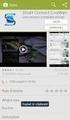 Brugervejledning SmartWatch 2 SW2 Indholdsfortegnelse Introduktion... 3 Introduktion...3 Oversigt... 3 Opladning... 3 Sådan tænder og slukker du... 4 Opsætning af SmartWatch 2...4 Håndledsrem... 6 De grundlæggende
Brugervejledning SmartWatch 2 SW2 Indholdsfortegnelse Introduktion... 3 Introduktion...3 Oversigt... 3 Opladning... 3 Sådan tænder og slukker du... 4 Opsætning af SmartWatch 2...4 Håndledsrem... 6 De grundlæggende
Brugervejledning. Smart Bluetooth -håndsæt SBH52
 Brugervejledning Smart Bluetooth -håndsæt SBH52 Indholdsfortegnelse Brugervejledning til Smart Bluetooth -håndsæt...3 Indledning...4 Oversigt over funktioner...4 Oversigt over hardware...4 Oversigt over
Brugervejledning Smart Bluetooth -håndsæt SBH52 Indholdsfortegnelse Brugervejledning til Smart Bluetooth -håndsæt...3 Indledning...4 Oversigt over funktioner...4 Oversigt over hardware...4 Oversigt over
BRUGSANVISNING RC-DEX. Fjernbetjening til Widex tinnitusapparater
 BRUGSANVISNING RC-DEX Fjernbetjening til Widex tinnitusapparater SYMBOLER I denne brugsanvisning anvendes følgende symboler: ADVARSEL Beskeder med denne overskrift angiver bivirkninger, potentiel sikkerhedsrisiko
BRUGSANVISNING RC-DEX Fjernbetjening til Widex tinnitusapparater SYMBOLER I denne brugsanvisning anvendes følgende symboler: ADVARSEL Beskeder med denne overskrift angiver bivirkninger, potentiel sikkerhedsrisiko
Brugervejledning SOUNDGATE MIKROFON. Til brug med SoundGate 3
 Brugervejledning SOUNDGATE MIKROFON Til brug med SoundGate 3 Indholdsfortegnelse Generelle retningslinjer og retningslinjer for sikkerhed 6 Indledning 8 SoundGate Mikrofon oversigt 9 Sådan virker SoundGate
Brugervejledning SOUNDGATE MIKROFON Til brug med SoundGate 3 Indholdsfortegnelse Generelle retningslinjer og retningslinjer for sikkerhed 6 Indledning 8 SoundGate Mikrofon oversigt 9 Sådan virker SoundGate
TAK FORDI DU HAR KØBT FREYA - EN CLINT HØJTTALER.
 DANSK TAK FORDI DU HAR KØBT FREYA - EN CLINT HØJTTALER. Velkommen til en verden af Clint Asgard højttalere. Designet og udviklet med elegance og enkelhed som nøglefaktorer af den danske designer Phillip
DANSK TAK FORDI DU HAR KØBT FREYA - EN CLINT HØJTTALER. Velkommen til en verden af Clint Asgard højttalere. Designet og udviklet med elegance og enkelhed som nøglefaktorer af den danske designer Phillip
Brugervejledning. Xperia SmartTags NT1/NT2
 Brugervejledning Xperia SmartTags NT1/NT2 Indholdsfortegnelse Indledning...3 Kom godt i gang...4 Aktivering af funktionen NFC...4 NFC-detektionsområde...4 Brug af Smart Connect til at håndtere dine tags...4
Brugervejledning Xperia SmartTags NT1/NT2 Indholdsfortegnelse Indledning...3 Kom godt i gang...4 Aktivering af funktionen NFC...4 NFC-detektionsområde...4 Brug af Smart Connect til at håndtere dine tags...4
SkillGuide. Brugervejledning. Dansk
 SkillGuide Brugervejledning Dansk SkillGuide SkillGuide er en feedback-enhed, der er designet til at give "real time" og opsummerende feedback på udførelse af HLR. www.laerdal.com Medfølgende dele SkillGuide
SkillGuide Brugervejledning Dansk SkillGuide SkillGuide er en feedback-enhed, der er designet til at give "real time" og opsummerende feedback på udførelse af HLR. www.laerdal.com Medfølgende dele SkillGuide
Brugervejledning FJERNBETJENING RC-N
 Brugervejledning FJERNBETJENING RC-N 2 Tillykke med din nye RC-N fjernbetjening. Fjernbetjeningen giver dig mulighed for at justere lydstyrken og skifte program på dine høreapparater. Før RC-N fjernbetjeningen
Brugervejledning FJERNBETJENING RC-N 2 Tillykke med din nye RC-N fjernbetjening. Fjernbetjeningen giver dig mulighed for at justere lydstyrken og skifte program på dine høreapparater. Før RC-N fjernbetjeningen
Installations vejledning Brugervejledning TELEFONADAPTER 2
 Installations vejledning Brugervejledning TELEFONADAPTER 2 2 Indholdsfortegnelse Retningslinjer for sikkerhed 5 Indledning 7 Oversigt over Telefonadapter 2 8 Installation 9 Sådan tænder du for Telefonadapter
Installations vejledning Brugervejledning TELEFONADAPTER 2 2 Indholdsfortegnelse Retningslinjer for sikkerhed 5 Indledning 7 Oversigt over Telefonadapter 2 8 Installation 9 Sådan tænder du for Telefonadapter
Brugervejledning. Stereomikrofon STM10
 Brugervejledning Stereomikrofon STM10 Indholdsfortegnelse Grundlæggende...3 Oversigt over funktioner...3 Oversigt over hardware...3 Samling...4 Anvendelse af mikrofonen...5 Optagelse af lyd...5 Optagelse
Brugervejledning Stereomikrofon STM10 Indholdsfortegnelse Grundlæggende...3 Oversigt over funktioner...3 Oversigt over hardware...3 Samling...4 Anvendelse af mikrofonen...5 Optagelse af lyd...5 Optagelse
RUBY Håndhold Video Forstørrelse Brugervejledning. December 2012 440530-001 Rev A
 RUBY Håndhold Video Forstørrelse Brugervejledning December 2012 440530-001 Rev A Freedom Scientific, Inc., 11800 31 st Court North, St. Petersburg, Florida 33716-1805, USA, www.freedomscientific.com. Copyright
RUBY Håndhold Video Forstørrelse Brugervejledning December 2012 440530-001 Rev A Freedom Scientific, Inc., 11800 31 st Court North, St. Petersburg, Florida 33716-1805, USA, www.freedomscientific.com. Copyright
iwavit Quick Start Guide*
 * Denne manual findes også i andre sprog på www.iwavit.com / Manuals.html TM iwavit Quick Start Guide* Made for iphone 3GS, iphone 3G, iphone, ipod touch (1st and 2nd generation), og ipad Contents iwavit
* Denne manual findes også i andre sprog på www.iwavit.com / Manuals.html TM iwavit Quick Start Guide* Made for iphone 3GS, iphone 3G, iphone, ipod touch (1st and 2nd generation), og ipad Contents iwavit
SmartBand 2 (for ios) SWR12
 Brugervejledning SmartBand 2 (for ios) SWR12 Indholdsfortegnelse Grundlæggende... 3 Introduktion...3 Oversigt over hardware... 3 Opladning af SmartBand 2...4 Samling...4 Sådan bærer du dit SmartBand 2...
Brugervejledning SmartBand 2 (for ios) SWR12 Indholdsfortegnelse Grundlæggende... 3 Introduktion...3 Oversigt over hardware... 3 Opladning af SmartBand 2...4 Samling...4 Sådan bærer du dit SmartBand 2...
TV-ADAPTER 2 INSTALLATIONS VEJLEDNING BRUGERVEJLEDNING
 TV-ADAPTER 2 INSTALLATIONS VEJLEDNING BRUGERVEJLEDNING 2 Indholdsfortegnelse Retningslinjer for sikkerhed 6 Indledning 8 Oversigt over TV-adapter 2 9 Installation 11 Sådan aktiveres TV-adapter 2 første
TV-ADAPTER 2 INSTALLATIONS VEJLEDNING BRUGERVEJLEDNING 2 Indholdsfortegnelse Retningslinjer for sikkerhed 6 Indledning 8 Oversigt over TV-adapter 2 9 Installation 11 Sådan aktiveres TV-adapter 2 første
Brugervejledning. SmartWatch MN2
 Brugervejledning SmartWatch MN2 Indholdsfortegnelse Indledning...3 Oversigt...3 Lader...3 Kom godt i gang...4 Sådan tænder og slukker du...4 Opsætning...4 Installation af Smart Connect...4 Parring SmartWatch...5
Brugervejledning SmartWatch MN2 Indholdsfortegnelse Indledning...3 Oversigt...3 Lader...3 Kom godt i gang...4 Sådan tænder og slukker du...4 Opsætning...4 Installation af Smart Connect...4 Parring SmartWatch...5
BRUGSANVISNING FM+DEX
 BRUGSANVISNING FM+DEX PAKKENS INDHOLD FM+DEX Oplader Jack-til-jack-kabel Halsslyngeantenne (to længder) Clips Klik-på-modul Brugsanvisning 2 INDHOLD SYMBOLER...................................... 4 DIN
BRUGSANVISNING FM+DEX PAKKENS INDHOLD FM+DEX Oplader Jack-til-jack-kabel Halsslyngeantenne (to længder) Clips Klik-på-modul Brugsanvisning 2 INDHOLD SYMBOLER...................................... 4 DIN
Brugervejledning. Style Cover Window SCR30
 Brugervejledning Style Cover Window SCR30 Indholdsfortegnelse Introduktion... 3 Indledning... 3 Oversigt... 3 One-touch-opsætning...3 Opladning... 4 De grundlæggende funktioner... 5 Interaktion med vinduet...5
Brugervejledning Style Cover Window SCR30 Indholdsfortegnelse Introduktion... 3 Indledning... 3 Oversigt... 3 One-touch-opsætning...3 Opladning... 4 De grundlæggende funktioner... 5 Interaktion med vinduet...5
JABRA SPORT Pulse wireless
 JABRA SPORT Pulse wireless Brugermanual jabra.com/sportpulsewireless 2014 GN Netcom A/S. Alle rettigheder forbeholdes. Jabra er et registreret varemærke tilhørende GN Netcom A/S. Alle andre varemærker
JABRA SPORT Pulse wireless Brugermanual jabra.com/sportpulsewireless 2014 GN Netcom A/S. Alle rettigheder forbeholdes. Jabra er et registreret varemærke tilhørende GN Netcom A/S. Alle andre varemærker
Synology Remote. Brugervejledning
 Synology Remote Brugervejledning Remote08312010 Indholdsfortegnelse 3 Velkommen 4 Overblik over Synology Remote 5 Pakkens indhold 6 Kom i gang 8 Nyd din musik med Synology Remote 11 Specifikationer for
Synology Remote Brugervejledning Remote08312010 Indholdsfortegnelse 3 Velkommen 4 Overblik over Synology Remote 5 Pakkens indhold 6 Kom i gang 8 Nyd din musik med Synology Remote 11 Specifikationer for
AFTERSHOKZ BLUEZ BONE CONDUCTION BLUETOOTH HOVEDTELEFONER
 AFTERSHOKZ BLUEZ BONE CONDUCTION BLUETOOTH HOVEDTELEFONER Holder din ører fri til dine omgivelser! TILBEHØR: Artikel Antal USB til mikro USB Oplader kabel 1 Indstillingsbånd (med introduktions folder)
AFTERSHOKZ BLUEZ BONE CONDUCTION BLUETOOTH HOVEDTELEFONER Holder din ører fri til dine omgivelser! TILBEHØR: Artikel Antal USB til mikro USB Oplader kabel 1 Indstillingsbånd (med introduktions folder)
Panther. Installationsvejledning. Sendere PN-TX-MD3M (PN-T13-3) PN-TX-MD6M (PN-T13-6) PN-TX-MD8M (PN-T13-8) PN-TX-MD10M (PN-T13-10)
 Panther Installationsvejledning Sendere PN-TX-MD3M (PN-T13-3) PN-TX-MD6M (PN-T13-6) PN-TX-MD8M (PN-T13-8) PN-TX-MD10M (PN-T13-10) IM-PN-TX104-A01-DA Sprog: Dansk (oversættelse fra engelsk) INDHOLDSFORTEGNELSE
Panther Installationsvejledning Sendere PN-TX-MD3M (PN-T13-3) PN-TX-MD6M (PN-T13-6) PN-TX-MD8M (PN-T13-8) PN-TX-MD10M (PN-T13-10) IM-PN-TX104-A01-DA Sprog: Dansk (oversættelse fra engelsk) INDHOLDSFORTEGNELSE
n e t w o r k r e p e a t e r w i r e l e s s 3 0 0 n 3 0 0 m b p s
 n e t w o r k r e p e a t e r w i r e l e s s 3 0 0 n 3 0 0 m b p s M A N U A L N I - 7 0 7 5 4 7 D A N S K n e t w o r k r e p e a t e r w i r e l e s s 3 0 0 n 3 0 0 m b p s Først og fremmest tak, fordi
n e t w o r k r e p e a t e r w i r e l e s s 3 0 0 n 3 0 0 m b p s M A N U A L N I - 7 0 7 5 4 7 D A N S K n e t w o r k r e p e a t e r w i r e l e s s 3 0 0 n 3 0 0 m b p s Først og fremmest tak, fordi
Jabra. Sport Pulse. special edition. Brugermanual
 Jabra Sport Pulse special edition Brugermanual 2014 GN Audio A/S (GN Netcom A/S). Alle rettigheder forbeholdes. Jabra er et registreret varemærke tilhørende GN Audio A/S (GN Netcom A/S). Alle andre varemærker
Jabra Sport Pulse special edition Brugermanual 2014 GN Audio A/S (GN Netcom A/S). Alle rettigheder forbeholdes. Jabra er et registreret varemærke tilhørende GN Audio A/S (GN Netcom A/S). Alle andre varemærker
JABRA SPEAK 510. Brugervejledning. jabra.com/speak510
 JABRA SPEAK 510 Brugervejledning jabra.com/speak510 2015 GN Netcom A/S. Alle rettigheder forbeholdes. Jabra er et registreret varemærke tilhørende GN Netcom A/S. Alle andre varemærker heri tilhører de
JABRA SPEAK 510 Brugervejledning jabra.com/speak510 2015 GN Netcom A/S. Alle rettigheder forbeholdes. Jabra er et registreret varemærke tilhørende GN Netcom A/S. Alle andre varemærker heri tilhører de
BRUGSANVISNING. CROS-FA model Bag-øret
 BRUGSANVISNING CROS-FA model Bag-øret 2 INDHOLD WIDEX CROS TRANSMITTER...4 Batteriet... 7 Isætning af batteri... 7 Batteriskuffe uden neglegreb...10 Markering af højre og venstre...12 Placering af transmitteren...12
BRUGSANVISNING CROS-FA model Bag-øret 2 INDHOLD WIDEX CROS TRANSMITTER...4 Batteriet... 7 Isætning af batteri... 7 Batteriskuffe uden neglegreb...10 Markering af højre og venstre...12 Placering af transmitteren...12
Quick-guide Genoprettelse af parring mellem Oticon Opn og trådløst tilbehør efter firmware-opdatering
 Quick-guide Genoprettelse af parring mellem Oticon Opn og trådløst tilbehør efter firmware-opdatering Remote 3.0 fjernbetjening Introduktion Indhold Efter opdatering af Oticon Opn firmware er det nødvendigt
Quick-guide Genoprettelse af parring mellem Oticon Opn og trådløst tilbehør efter firmware-opdatering Remote 3.0 fjernbetjening Introduktion Indhold Efter opdatering af Oticon Opn firmware er det nødvendigt
Bruger vejledning Rev. 1.0.1 til Clint FREYA - Model: FREYA Vi tager forbehold for trykfejl. Produkt specifikationerne kan ændres uden varsel - Clint
 DANSK 1 Bruger vejledning Rev. 1.0.1 til Clint FREYA - Model: FREYA Vi tager forbehold for trykfejl. Produkt specifikationerne kan ændres uden varsel - Clint Digital 2014. TAK FORDI DU HAR KØBT FREYA -
DANSK 1 Bruger vejledning Rev. 1.0.1 til Clint FREYA - Model: FREYA Vi tager forbehold for trykfejl. Produkt specifikationerne kan ændres uden varsel - Clint Digital 2014. TAK FORDI DU HAR KØBT FREYA -
IDOMOVE GO+ Brugermanual
 IDOMOVE GO+ Brugermanual Tak, fordi du har valgt IDOMOVE GO+, som vil hjælpe dig med at sætte nye mål for et aktivt liv og gøre hver dag til sjov og motiverende træning. Armbåndet kan tilpasses de fleste
IDOMOVE GO+ Brugermanual Tak, fordi du har valgt IDOMOVE GO+, som vil hjælpe dig med at sætte nye mål for et aktivt liv og gøre hver dag til sjov og motiverende træning. Armbåndet kan tilpasses de fleste
BRUGSVEJLEDNING DANSK
 BRUGSVEJLEDNING Velkommen... 3 Bluetooth-forbindelse... 4 Produktoversigt... 5 Det indeholder kassen... 6 Komfort... 7 Opladning... 8 Kontrolknapper... 10 Til/fra... 10 Musik og opkald... 11 Binding...
BRUGSVEJLEDNING Velkommen... 3 Bluetooth-forbindelse... 4 Produktoversigt... 5 Det indeholder kassen... 6 Komfort... 7 Opladning... 8 Kontrolknapper... 10 Til/fra... 10 Musik og opkald... 11 Binding...
JABRA speak 510. Brugervejledning. jabra.com/speak510
 JABRA speak 510 Brugervejledning jabra.com/speak510 2013 GN Netcom A/S. Alle rettigheder forbeholdes. Jabra er et registreret varemærke tilhørende GN Netcom A/S. Alle andre varemærker heri tilhører de
JABRA speak 510 Brugervejledning jabra.com/speak510 2013 GN Netcom A/S. Alle rettigheder forbeholdes. Jabra er et registreret varemærke tilhørende GN Netcom A/S. Alle andre varemærker heri tilhører de
Smart Wireless Headset pro Brugervejledning
 Smart Wireless Headset pro Brugervejledning Indholdsfortegnelse Indledning...4 Oversigt over tilbehør...4 Oversigt over ikoner...5 Grundlæggende...7 Opladning af batteriet...7 Hukommelseskort...7 Sådan
Smart Wireless Headset pro Brugervejledning Indholdsfortegnelse Indledning...4 Oversigt over tilbehør...4 Oversigt over ikoner...5 Grundlæggende...7 Opladning af batteriet...7 Hukommelseskort...7 Sådan
Quick Guide. Hvad er inkluderet. Kassen med din Fitbit Flex Wireless Activity+Sleep armbånd indeholder:
 Hvad er inkluderet Kassen med din Fitbit Flex Wireless Activity+Sleep armbånd indeholder: Flex tracker Opladning kabel trådløs synkronisering dongle 1 lille og 1 stort armbånd Flex tracker Ladekabel trådløs
Hvad er inkluderet Kassen med din Fitbit Flex Wireless Activity+Sleep armbånd indeholder: Flex tracker Opladning kabel trådløs synkronisering dongle 1 lille og 1 stort armbånd Flex tracker Ladekabel trådløs
RC-A. Fjernbetjening. Brugervejledning
 RC-A Fjernbetjening Brugervejledning Introduktion Denne brugervejledning guider dig i, hvordan du bruger og vedligeholder din nye RC-A fjernbetjening. Læs brugervejledningen grundigt, inklusiv afsnittet
RC-A Fjernbetjening Brugervejledning Introduktion Denne brugervejledning guider dig i, hvordan du bruger og vedligeholder din nye RC-A fjernbetjening. Læs brugervejledningen grundigt, inklusiv afsnittet
Quick Guide. BEMÆRK: Hvis du allerede har Fitbit Connect installeret på din computer, skal du at hente den nyeste version for at oprette din One.
 Kom godt i gang Hvad er inkluderet Din Fitbit One pakke indeholder: 1. Fitbit One Wireless Activity + Sleep Tracker 2. Holder 3. Trådløs synkroniserings dongle 4. Armbånd til at sove med 5. Opladning kabel
Kom godt i gang Hvad er inkluderet Din Fitbit One pakke indeholder: 1. Fitbit One Wireless Activity + Sleep Tracker 2. Holder 3. Trådløs synkroniserings dongle 4. Armbånd til at sove med 5. Opladning kabel
SOUNDCLIP-A. Brugervejledning
 SOUNDCLIP-A Brugervejledning Introduktion Brugervejledningen guider dig i, hvordan du bruger og vedligeholder din nye SoundClip-A. Læs brugervejledningen grundigt, herunder afsnittet om advarsler. Dette
SOUNDCLIP-A Brugervejledning Introduktion Brugervejledningen guider dig i, hvordan du bruger og vedligeholder din nye SoundClip-A. Læs brugervejledningen grundigt, herunder afsnittet om advarsler. Dette
JABRA SPORT COACH WIRELESS
 JABRA SPORT COACH WIRELESS Brugervejledning jabra.com/sportcoachwireless 2015 GN Netcom A/S. Alle rettigheder forbeholdes. Jabra er et registreret varemærke tilhørende GN Netcom A/S. Alle andre varemærker
JABRA SPORT COACH WIRELESS Brugervejledning jabra.com/sportcoachwireless 2015 GN Netcom A/S. Alle rettigheder forbeholdes. Jabra er et registreret varemærke tilhørende GN Netcom A/S. Alle andre varemærker
Forbindelsesvejledning (for KeyMission 80)
 Forbindelsesvejledning (for KeyMission 80) Indholdsfortegnelse Installation af appen SnapBridge...2 Forbindelse af kameraet og en smartenhed... 3 Billedoverførsel og fjernstyret fotografering... 7 Fejlfinding...
Forbindelsesvejledning (for KeyMission 80) Indholdsfortegnelse Installation af appen SnapBridge...2 Forbindelse af kameraet og en smartenhed... 3 Billedoverførsel og fjernstyret fotografering... 7 Fejlfinding...
Brugsanvisning. RC-Dex fjernbetjening
 Brugsanvisning RC-Dex fjernbetjening 2 Indhold Din nye Dex fjernbetjening... 4 Tilbehør....7 Batteriinformation...8 Udskiftning af batteri... 9 Anvendelse af fjernbetjeningen... 11 Senderækkevidde....
Brugsanvisning RC-Dex fjernbetjening 2 Indhold Din nye Dex fjernbetjening... 4 Tilbehør....7 Batteriinformation...8 Udskiftning af batteri... 9 Anvendelse af fjernbetjeningen... 11 Senderækkevidde....
Jabra. Elite 65t. Brugervejledning
 Jabra Elite 65t Brugervejledning 2017 GN Audio A/S. Alle rettigheder forbeholdes. Jabra er et varemærke tilhørende GN Audio A/S. Bluetooth navnet, mærket og logoerne er registrerede varemærker, som ejes
Jabra Elite 65t Brugervejledning 2017 GN Audio A/S. Alle rettigheder forbeholdes. Jabra er et varemærke tilhørende GN Audio A/S. Bluetooth navnet, mærket og logoerne er registrerede varemærker, som ejes
BackBeat GO 3. Brugervejledning
 BackBeat GO 3 Brugervejledning Indhold Oversigt over headset 3 Vær på den sikre side 3 Par og monter 4 Parring 4 Få den bedste lyd 4 Installer appen 6 Brug BackBeat GO 3 Companion-appen 6 Opladning 7 Opladning
BackBeat GO 3 Brugervejledning Indhold Oversigt over headset 3 Vær på den sikre side 3 Par og monter 4 Parring 4 Få den bedste lyd 4 Installer appen 6 Brug BackBeat GO 3 Companion-appen 6 Opladning 7 Opladning
SAPPHIRE Håndholdt Video Forstørrelse
 SAPPHIRE Håndholdt Video Forstørrelse Brugervejledning Instrulog A/S 440411-001 Rev. E Freedom Scientific, Inc., 11800 31 st Court North, St. Petersburg, Florida 33716-1805, USA, www.freedomscientific.com.
SAPPHIRE Håndholdt Video Forstørrelse Brugervejledning Instrulog A/S 440411-001 Rev. E Freedom Scientific, Inc., 11800 31 st Court North, St. Petersburg, Florida 33716-1805, USA, www.freedomscientific.com.
Jabra. Talk 15. Brugervejledning
 Jabra Talk 15 Brugervejledning INDHOLDSFORTEGNELSE TAK... 2 OM DIT JABRA TALK 15... 2 HEADSETTETS FUNKTIONER........................... 3 KOM GODT I GANG.... 4 OPLAD DIT HEADSET.... 4 TÆND/SLUK FOR HEADSETTET...
Jabra Talk 15 Brugervejledning INDHOLDSFORTEGNELSE TAK... 2 OM DIT JABRA TALK 15... 2 HEADSETTETS FUNKTIONER........................... 3 KOM GODT I GANG.... 4 OPLAD DIT HEADSET.... 4 TÆND/SLUK FOR HEADSETTET...
Forbindelsesvejledning (for COOLPIX)
 Forbindelsesvejledning (for COOLPIX) Dette dokument beskriver proceduren for brugen af appen SnapBridge (version 2.0) til etablering af en trådløs forbindelse mellem et understøttet kamera og en smartenhed.
Forbindelsesvejledning (for COOLPIX) Dette dokument beskriver proceduren for brugen af appen SnapBridge (version 2.0) til etablering af en trådløs forbindelse mellem et understøttet kamera og en smartenhed.
Active Life Tracker Bluetooth Smart Watch B2205
 Active Life Tracker Bluetooth Smart Watch B2205 B C A 24/7 aktivitets tracker med App til smartphone / tablet. Funktioner: Skridttæller Søvn overvågning Kilometer tæller Kalorietæller Aktivitetsmåler Søvn
Active Life Tracker Bluetooth Smart Watch B2205 B C A 24/7 aktivitets tracker med App til smartphone / tablet. Funktioner: Skridttæller Søvn overvågning Kilometer tæller Kalorietæller Aktivitetsmåler Søvn
Bluetooth Fitness Armband
 Bluetooth Fitness Armband User's Manual DENVER BFA-10 ALL RIGHTS RESERVED.COPYRIGHT DENVER ELECTRONICS A/S. www.denver-electronics.com DENVER BFA-10 Smart armbånd - Betjeningsvejledning - Dansk Kompatibilitet
Bluetooth Fitness Armband User's Manual DENVER BFA-10 ALL RIGHTS RESERVED.COPYRIGHT DENVER ELECTRONICS A/S. www.denver-electronics.com DENVER BFA-10 Smart armbånd - Betjeningsvejledning - Dansk Kompatibilitet
Brugsvejledning DANSK / ENGELSK
 Brugsvejledning DANSK / ENGELSK DANSK Indholdsfortegnelse 1. Indledning 3 2. Pakkens indhold 4 3. Diagram 5 4. Betjening 6 4.1 Grundlæggende betjening 6 4.2 Parring med mobiltelefon 7 4.3 Multilink med
Brugsvejledning DANSK / ENGELSK DANSK Indholdsfortegnelse 1. Indledning 3 2. Pakkens indhold 4 3. Diagram 5 4. Betjening 6 4.1 Grundlæggende betjening 6 4.2 Parring med mobiltelefon 7 4.3 Multilink med
JABRA PRO 935. Brugervejledning. jabra.com/pro935
 JABRA PRO 935 Brugervejledning jabra.com/pro935 2015 GN Netcom A/S. Alle rettigheder forbeholdes. Jabra er et registreret varemærke tilhørende GN Netcom A/S. Alle andre varemærker heri tilhører de respektive
JABRA PRO 935 Brugervejledning jabra.com/pro935 2015 GN Netcom A/S. Alle rettigheder forbeholdes. Jabra er et registreret varemærke tilhørende GN Netcom A/S. Alle andre varemærker heri tilhører de respektive
JABRA PRO 935. Brugervejledning. jabra.com/pro935
 JABRA PRO 935 Brugervejledning jabra.com/pro935 2014 GN Netcom A/S. Alle rettigheder forbeholdes. Jabra er et registreret varemærke tilhørende GN Netcom A/S. Alle andre varemærker heri tilhører de respektive
JABRA PRO 935 Brugervejledning jabra.com/pro935 2014 GN Netcom A/S. Alle rettigheder forbeholdes. Jabra er et registreret varemærke tilhørende GN Netcom A/S. Alle andre varemærker heri tilhører de respektive
USB ADAPTER WIRELESS 150N
 USB ADAPTER WIRELESS 150N 150 MBPS BRUGERHÅNDBOG NI-707518 DANSK -PAKKENS INDHOLD 4 -TEKNISKE SPECIFIKATIONER 4 -ANVENDELSESOMRÅDE 4 -INSTALLATION AF HARDWARE 5 -INSTALLATION AF SOFTWAREN 6 -SOFTWARE-HJÆLPEPROGRAM
USB ADAPTER WIRELESS 150N 150 MBPS BRUGERHÅNDBOG NI-707518 DANSK -PAKKENS INDHOLD 4 -TEKNISKE SPECIFIKATIONER 4 -ANVENDELSESOMRÅDE 4 -INSTALLATION AF HARDWARE 5 -INSTALLATION AF SOFTWAREN 6 -SOFTWARE-HJÆLPEPROGRAM
STEVISON BLUETOOTH USB MICRO SD DAB+ FM DIGITAL RADIO
 STEVISON BLUETOOTH USB MICRO SD DAB+ FM DIGITAL RADIO Model: HN13549 Vejledning Funktioner 1. INFO/MENU 2. ALARM 3. NULSTIL 4. VÆLG 5. MODE 6. SCAN 7. VENSTRE ( ) 8. HØJRE ( ) 9. BÆREGREB 10. DOT-MATRIX
STEVISON BLUETOOTH USB MICRO SD DAB+ FM DIGITAL RADIO Model: HN13549 Vejledning Funktioner 1. INFO/MENU 2. ALARM 3. NULSTIL 4. VÆLG 5. MODE 6. SCAN 7. VENSTRE ( ) 8. HØJRE ( ) 9. BÆREGREB 10. DOT-MATRIX
WIDEX UNIQUE BRUGSANVISNING WIDEX UNIQUE SERIEN. U-FA/U-FP model Bag-øret-høreapparat
 WIDEX UNIQUE BRUGSANVISNING WIDEX UNIQUE SERIEN U-FA/U-FP model Bag-øret-høreapparat DIT WIDEX HØREAPPARAT (Udfyldes af din høreklinik) FA Din høreapparatserie: FP PROGRAM Universal Ro Transport By Selskab
WIDEX UNIQUE BRUGSANVISNING WIDEX UNIQUE SERIEN U-FA/U-FP model Bag-øret-høreapparat DIT WIDEX HØREAPPARAT (Udfyldes af din høreklinik) FA Din høreapparatserie: FP PROGRAM Universal Ro Transport By Selskab
Plantronics M70. -M90 serien. Brugervejledning
 Plantronics M70 -M90 serien Brugervejledning Indhold Velkommen 3 Hvad er der i æsken* 4 Vælg sprog 5 Parring 6 Oversigt over headset 7 Vær på den sikre side 7 Tag styringen 8 Besvar eller afslut et opkald
Plantronics M70 -M90 serien Brugervejledning Indhold Velkommen 3 Hvad er der i æsken* 4 Vælg sprog 5 Parring 6 Oversigt over headset 7 Vær på den sikre side 7 Tag styringen 8 Besvar eller afslut et opkald
Trådløs Nokia-musikmodtager MD-310
 Trådløs Nokia-musikmodtager MD-310 1.0. udgave 2 Om musikmodtageren Med den trådløse Nokia-musikmodtager MD-310 kan du høre din yndlingsmusik i høj lydkvalitet uden at skulle skifte cd eller trække lange
Trådløs Nokia-musikmodtager MD-310 1.0. udgave 2 Om musikmodtageren Med den trådløse Nokia-musikmodtager MD-310 kan du høre din yndlingsmusik i høj lydkvalitet uden at skulle skifte cd eller trække lange
Hurtig brugervejledning
 Hurtig brugervejledning DA Rider Rider er udstyret med en berøringsskærm. Du kan betjene enheden enten ved at klikke på skærmen eller bruge hardware-knappen. 1 BACK 2 4 LAP PAGE 3 1 Strøm/Tilbage/Pause/
Hurtig brugervejledning DA Rider Rider er udstyret med en berøringsskærm. Du kan betjene enheden enten ved at klikke på skærmen eller bruge hardware-knappen. 1 BACK 2 4 LAP PAGE 3 1 Strøm/Tilbage/Pause/
JABRA mini. Brugsvejledning. jabra.com/mini
 JABRA mini Brugsvejledning jabra.com/mini 2013 GN Netcom A/S. All rights reserved. Jabra is a registered trademark of GN Netcom A/S. All other trademarks included herein are the property of their respective
JABRA mini Brugsvejledning jabra.com/mini 2013 GN Netcom A/S. All rights reserved. Jabra is a registered trademark of GN Netcom A/S. All other trademarks included herein are the property of their respective
BackBeat PRO 2 BackBeat PRO 2 Special Edition. Brugervejledning
 BackBeat PRO 2 BackBeat PRO 2 Special Edition Brugervejledning Indhold Oversigt 3 Volumen 3 Afspil eller sæt musik på pause 3 Valg af nummer 3 Åbn lytning 3 ANC (Active Noise Canceling) 3 Opladning 3 Lydløs
BackBeat PRO 2 BackBeat PRO 2 Special Edition Brugervejledning Indhold Oversigt 3 Volumen 3 Afspil eller sæt musik på pause 3 Valg af nummer 3 Åbn lytning 3 ANC (Active Noise Canceling) 3 Opladning 3 Lydløs
Jabra. Talk 5. Brugervejledning
 Jabra Talk 5 Brugervejledning 1 INDHOLDSFORTEGNELSE TAK...2 OM JABRA TALK 5...2 HEADSETFUNKTIONER...2 KOM I GANG...3 OPLADNING AF HEADSETTET...4 TÆND/SLUK HEADSETTET...4 PARRING MED DIN TELEFON...5 BÆR
Jabra Talk 5 Brugervejledning 1 INDHOLDSFORTEGNELSE TAK...2 OM JABRA TALK 5...2 HEADSETFUNKTIONER...2 KOM I GANG...3 OPLADNING AF HEADSETTET...4 TÆND/SLUK HEADSETTET...4 PARRING MED DIN TELEFON...5 BÆR
Informationerne i dette dokument bliver ikke ændret eller udvidet uden varsel. Uret skal lade i mindst 2 timer inden brug.
 Informationerne i dette dokument bliver ikke ændret eller udvidet uden varsel. Uret skal lade i mindst 2 timer inden brug. 1.Produktspecifikationer CPU MTK2502D ARM7 260MHz Hukommelse: RAM 32Mb+ ROM 32Mb,
Informationerne i dette dokument bliver ikke ændret eller udvidet uden varsel. Uret skal lade i mindst 2 timer inden brug. 1.Produktspecifikationer CPU MTK2502D ARM7 260MHz Hukommelse: RAM 32Mb+ ROM 32Mb,
Bluetooth højttaler BABHCK811_1
 Bluetooth højttaler BABHCK811_1 Tillykke Tillykke med dit nye Amitech produkt! Oplysningerne i denne brugervejledning kan ændres uden varsel. Amitech Danmark A/S er ikke erstatningspligtig i tilfælde
Bluetooth højttaler BABHCK811_1 Tillykke Tillykke med dit nye Amitech produkt! Oplysningerne i denne brugervejledning kan ændres uden varsel. Amitech Danmark A/S er ikke erstatningspligtig i tilfælde
210 Hurtigvejledning
 210 Hurtigvejledning m Rider 210 Rider 210 er forsynet med et barometer som viser højde i realtid. Denne enhed har tre taster som bliver brugt til flere funktioner. Hovedfunktioner 1 TILBAGE ( ) Tryk for
210 Hurtigvejledning m Rider 210 Rider 210 er forsynet med et barometer som viser højde i realtid. Denne enhed har tre taster som bliver brugt til flere funktioner. Hovedfunktioner 1 TILBAGE ( ) Tryk for
Jabra. Evolve 75e. Brugervejledning
 Jabra Evolve 75e Brugervejledning 2017 GN Audio A/S. Alle rettigheder forbeholdes. Jabra er et varemærke tilhørende GN Audio A/S. Bluetooth navnet, mærket og logoerne er registrerede varemærker, som ejes
Jabra Evolve 75e Brugervejledning 2017 GN Audio A/S. Alle rettigheder forbeholdes. Jabra er et varemærke tilhørende GN Audio A/S. Bluetooth navnet, mærket og logoerne er registrerede varemærker, som ejes
WIDEX UNIQUE BRUGSANVISNING WIDEX UNIQUE SERIEN. U-FA/U-FP model Bag-øret-høreapparat
 WIDEX UNIQUE BRUGSANVISNING WIDEX UNIQUE SERIEN U-FA/U-FP model Bag-øret-høreapparat DIT WIDEX HØREAPPARAT (Udfyldes af din høreklinik) FA Din høreapparatserie: FP PROGRAM Universal Ro Transport By Selskab
WIDEX UNIQUE BRUGSANVISNING WIDEX UNIQUE SERIEN U-FA/U-FP model Bag-øret-høreapparat DIT WIDEX HØREAPPARAT (Udfyldes af din høreklinik) FA Din høreapparatserie: FP PROGRAM Universal Ro Transport By Selskab
G I G A B I T R O U T E R W I R E L E S S 3 0 0 N 3 0 0 M B P S W I T H U S B P O R T B R U G E R H Å N D B O G N I - 7 0 7 5 3 3
 G I G A B I T R O U T E R W I R E L E S S 3 0 0 N 3 0 0 M B P S W I T H U S B P O R T B R U G E R H Å N D B O G N I - 7 0 7 5 3 3 1 D A N S K Pa k k e n s i n d h o l d 5 T e k n i s k e s p e c i f i
G I G A B I T R O U T E R W I R E L E S S 3 0 0 N 3 0 0 M B P S W I T H U S B P O R T B R U G E R H Å N D B O G N I - 7 0 7 5 3 3 1 D A N S K Pa k k e n s i n d h o l d 5 T e k n i s k e s p e c i f i
Forbindelsesvejledning (for COOLPIX)
 Forbindelsesvejledning (for COOLPIX) Dette dokument beskriver proceduren for brugen af appen SnapBridge (version 2.5) til etablering af en trådløs forbindelse mellem et understøttet kamera og en smartenhed.
Forbindelsesvejledning (for COOLPIX) Dette dokument beskriver proceduren for brugen af appen SnapBridge (version 2.5) til etablering af en trådløs forbindelse mellem et understøttet kamera og en smartenhed.
HELSINKI Brugermanual
 HELSINKI Brugermanual IMPORTANT SAFETY INSTRUCTIONS Regulatory Safety Information 1 Read these instructions. 2 Keep these instructions. 3 Heed all warnings. 4 Follow all instructions. 5 Do not use this
HELSINKI Brugermanual IMPORTANT SAFETY INSTRUCTIONS Regulatory Safety Information 1 Read these instructions. 2 Keep these instructions. 3 Heed all warnings. 4 Follow all instructions. 5 Do not use this
STEVISON BLUETOOTH USB MICRO SD DAB+ FM DIGITAL RADIO
 STEVISON BLUETOOTH USB MICRO SD DAB+ FM DIGITAL RADIO Model: HN13549 Vejledning Funktioner 1. INFO/MENU 2. ALARM 3. NULSTIL 4. VÆLG 5. MODE 6. SCAN 7. VENSTRE ( ) 8. HØJRE ( ) 9. BÆREGREB 10. DOT-MATRIX
STEVISON BLUETOOTH USB MICRO SD DAB+ FM DIGITAL RADIO Model: HN13549 Vejledning Funktioner 1. INFO/MENU 2. ALARM 3. NULSTIL 4. VÆLG 5. MODE 6. SCAN 7. VENSTRE ( ) 8. HØJRE ( ) 9. BÆREGREB 10. DOT-MATRIX
JABRA STYLE. Brugsvejledning. jabra.com/style
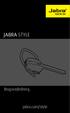 Brugsvejledning jabra.com/style INDHOLD 1. VELKOMMEN... 3 2. OVERBLIK OVER HEADSETTET... 4 3. SÅDAN BÆRES DET... 5 3.1 SKIFT AF EARGELS 4. SÅDAN OPLADES BATTERIET... 6 5. SÅDAN TILSLUTTES HEADSETTET...
Brugsvejledning jabra.com/style INDHOLD 1. VELKOMMEN... 3 2. OVERBLIK OVER HEADSETTET... 4 3. SÅDAN BÆRES DET... 5 3.1 SKIFT AF EARGELS 4. SÅDAN OPLADES BATTERIET... 6 5. SÅDAN TILSLUTTES HEADSETTET...
BRUGERVEJLEDNING SIGNALFORSTÆRKER
 BRUGERVEJLEDNING SIGNALFORSTÆRKER Side 1 til signalforstærker Introduktion Signalforstærkeren fra LOCKON bruges til at forlænge og forstærke det trådløse signal fra centralenheden ud til de forskellige
BRUGERVEJLEDNING SIGNALFORSTÆRKER Side 1 til signalforstærker Introduktion Signalforstærkeren fra LOCKON bruges til at forlænge og forstærke det trådløse signal fra centralenheden ud til de forskellige
WIDEX UNIQUE BRUGSANVISNING WIDEX UNIQUE SERIEN. U-XP model I-øret-høreapparat
 WIDEX UNIQUE BRUGSANVISNING WIDEX UNIQUE SERIEN U-XP model I-øret-høreapparat DIT WIDEX HØREAPPARAT (Udfyldes af din høreklinik) Ventilation: Ikke gennemgående Din høreapparatserie: Gennemgående Ingen
WIDEX UNIQUE BRUGSANVISNING WIDEX UNIQUE SERIEN U-XP model I-øret-høreapparat DIT WIDEX HØREAPPARAT (Udfyldes af din høreklinik) Ventilation: Ikke gennemgående Din høreapparatserie: Gennemgående Ingen
TAK FORDI DU HAR KØBT FREYA - EN CLINT HØJTTALER.
 DANSK TAK FORDI DU HAR KØBT FREYA - EN CLINT HØJTTALER. Velkommen til en verden af Clint Asgard højttalere. Designet og udviklet med elegance og enkelhed som nøglefaktorer af den danske designer Phillip
DANSK TAK FORDI DU HAR KØBT FREYA - EN CLINT HØJTTALER. Velkommen til en verden af Clint Asgard højttalere. Designet og udviklet med elegance og enkelhed som nøglefaktorer af den danske designer Phillip
BRUGERVEJLEDNING SIGNALFORSTÆRKER
 BRUGERVEJLEDNING SIGNALFORSTÆRKER Side 1 til signalforstærker Introduktion en fra LOCKON bruges til at forlænge og forstærke det trådløse signal fra centralenheden ud til de forskellige enheder som rumsensorer,
BRUGERVEJLEDNING SIGNALFORSTÆRKER Side 1 til signalforstærker Introduktion en fra LOCKON bruges til at forlænge og forstærke det trådløse signal fra centralenheden ud til de forskellige enheder som rumsensorer,
Jabra revo Wireless. Brugsvejledning. jabra.com/revowireless
 Jabra revo Wireless Brugsvejledning jabra.com/revowireless 1. Velkommen...3 2. OVERSIGT... 4 3. sådan bæres det...5 3.1 Justerbart i højden 3.2 sammenklappelige hængsler 4. sådan oplades det...7 4.1 Batteristatus
Jabra revo Wireless Brugsvejledning jabra.com/revowireless 1. Velkommen...3 2. OVERSIGT... 4 3. sådan bæres det...5 3.1 Justerbart i højden 3.2 sammenklappelige hængsler 4. sådan oplades det...7 4.1 Batteristatus
Oversigt over højttaleren
 Oversigt over højttaleren A: ON/OFF (tænd/ sluk) B: LINE IN (Aux in) C: USB DC 5V D: LADEINDIKATORLAMPE E: VOL - F: " KNAPPEN " (bluetooth status: Besvar opkald håndfrit / Ring af håndfrit / MIC - 1 -
Oversigt over højttaleren A: ON/OFF (tænd/ sluk) B: LINE IN (Aux in) C: USB DC 5V D: LADEINDIKATORLAMPE E: VOL - F: " KNAPPEN " (bluetooth status: Besvar opkald håndfrit / Ring af håndfrit / MIC - 1 -
Calisto USB-højttalertelefon. Brugervejledning
 Calisto 7200 USB-højttalertelefon Brugervejledning Indhold Oversigt 3 Tilslutning til pc 4 Daglig anvendelse 5 Strømforsyning 5 Volumen 5 Slå lyden fra/til 5 Besvar eller afslut et opkald 5 Lav batterifunktion
Calisto 7200 USB-højttalertelefon Brugervejledning Indhold Oversigt 3 Tilslutning til pc 4 Daglig anvendelse 5 Strømforsyning 5 Volumen 5 Slå lyden fra/til 5 Besvar eller afslut et opkald 5 Lav batterifunktion
MIAMI TRÅDLØS HØJTTALER
 Alle varemærker tilhører de respektive ejere. Med mindre andet er angivet, betyder henvisningen til disse varemærker ikke, at varemærkeejeren er affilieret med KitSound eller anbefaler de nævnte produkter.
Alle varemærker tilhører de respektive ejere. Med mindre andet er angivet, betyder henvisningen til disse varemærker ikke, at varemærkeejeren er affilieret med KitSound eller anbefaler de nævnte produkter.
BackBeat 100-serien. Brugervejledning
 BackBeat 100-serien Brugervejledning Indhold Oversigt over headset 3 Vær på den sikre side 3 Parring 4 Parring 4 Parringstilstand 4 Grundlæggende funktioner 5 Tænd eller sluk 5 Juster volumen 5 Besvar
BackBeat 100-serien Brugervejledning Indhold Oversigt over headset 3 Vær på den sikre side 3 Parring 4 Parring 4 Parringstilstand 4 Grundlæggende funktioner 5 Tænd eller sluk 5 Juster volumen 5 Besvar
Jentafon Wireless Loopset LPS-6 Brugervejledning
 Jentafon Wireless Loopset LPS-6 Brugervejledning Brugervejledning til Jentafon Wireless Loopset LPS-6 Jentafon Wireless Loopset LPS-6 er et Bluetooth-headset til brugere af høreapparater eller cochlear-
Jentafon Wireless Loopset LPS-6 Brugervejledning Brugervejledning til Jentafon Wireless Loopset LPS-6 Jentafon Wireless Loopset LPS-6 er et Bluetooth-headset til brugere af høreapparater eller cochlear-
BackBeat SENSE. Brugervejledning
 BackBeat SENSE Brugervejledning Indhold Oversigt 3 Oversigt over headset 3 Vær på den sikre side 3 Hvad er der i æsken? 4 Parring 5 Parring 5 Par en anden enhed 5 Parring med Mac-enhed 5 Opladning og tilpasning
BackBeat SENSE Brugervejledning Indhold Oversigt 3 Oversigt over headset 3 Vær på den sikre side 3 Hvad er der i æsken? 4 Parring 5 Parring 5 Par en anden enhed 5 Parring med Mac-enhed 5 Opladning og tilpasning
